Page 1

Cat. No. V07E-HU-01
NQ3-TQ0_B
NQ3-MQ0_B
NQ5-SQ0_B
NQ5-MQ0_B
NQ sorozatú terminálok
FELHASZNÁLÓI
KÉZIKÖNYV
Page 2

Page 3

Közlemény
Az OMRON termékeit kizárólag megfelelő műszaki szakirányú végzettséggel
rendelkező használhatják, és kizárólag az útmutatóban ismertetett célokra.
Az útmutatóban az óvintézkedések osztályozására és magyarázatára a következő
jelölések fordulnak elő. Az ezekben közölteket mindig tartsa be
.
!FIGYELEM Olyan tudnivalókat közöl, amelyek be nem tartása súlyos sérüléshez vagy halálhoz
vezethet.
!Vigyázat Olyan tudnivalókat közöl, amelyek be nem tartása kis vagy közepes súlyosságú
sérüléshez vezethet, valamint a termék károsodását vagy hibás működését okozhatja.
Hivatkozás az OMRON termékeire
Az útmutatóban az OMRON termékeinek neve nagy kezdőbetűvel jelenik meg.
Jelölésrendszer
A kézikönyvben a következő soron belüli címek segítik a különböző típusú
információk azonosítását.
Megjegyzés
1,2,3... Különféle felsorolások jelzésére szolgál, ilyenek az eljárások,
A termék hatékony és megfelelő működése szempontjából fontos tudnivalókat jelöl.
az ellenőrzőlisták stb.
Védjegyek és szerzői jogok
Az útmutatóban szereplő valamennyi terméknév, vállalatnév, embléma vagy
egyéb megnevezés az adott tulajdonosuk védjegye.
Copyright
Copyright © 2009 OMRON
Minden jog fenntartva. Az OMRON előzetes írásos engedélye nélkül
a kiadvány sem részben, sem egészben nem reprodukálható, nem tárolható
adat-visszakereső rendszerben, illetve nem továbbítható semmilyen formában
és semmilyen eszközzel (sem mechanikusan, sem elektronikusan, sem
fénymásolással, sem rögzítéssel, sem egyéb módon).
Az itt közölt információk használatával kapcsolatban nem vállalunk
szabadalmi felelősséget. Továbbá, mivel az OMRON folyamatosan törekszik
kiváló minőségű termékeinek továbbfejlesztésére, az útmutatóban közölt
adatok előzetes értesítés nélkül megváltozhatnak. Az útmutató elkészítésénél
igyekeztünk a legnagyobb körültekintéssel eljárni. Ennek ellenére az OMRON
nem vállal felelősséget az esetleges hibákért és kihagyásokért. Ugyanígy
semmiféle felelősséget sem vállal a kiadványban közölt információk
használatából eredő esetleges károkért.
i
Page 4

ii
Page 5

TARTALOM
1. RÉSZ
Óvintézkedések v
1-1 Célközönség............................................................................................................................................. vi
1-2 Általános óvintézkedések......................................................................................................................... vi
1-3 Biztonsági óvintézkedések .......................................................................................................................vii
1-4 Működési környezettel kapcsolatos óvintézkedések...............................................................................viii
1-5 Alkalmazásra vonatkozó óvintézkedések................................................................................................. ix
1-6 Kezelés, tárolás és hulladékkezelés ........................................................................................................ xi
1-7 Megfelelés az EK irányelveinek ............................................................................................................... xi
2. RÉSZ
Bevezetés 1
2-1 Az útmutató áttekintése............................................................................................................................. 2
2-2 NQ sorozatú típusok..................................................................................................................................2
2-3 Az összes típusra vonatkozó műszaki adatok...........................................................................................3
2-4 Típusra jellemző műszaki adatok ..............................................................................................................5
3. RÉSZ
Telepítés és bekötés 7
3-1 Telepítési megjegyzések...........................................................................................................................8
3-2 Felszerelés................................................................................................................................................ 9
3-3 Bekötés ...................................................................................................................................................12
3-4 Felfűzött hálózatok ..................................................................................................................................15
4. RÉSZ
Alkalmazások létrehozása 17
4-1 A programozás előkészítése ................................................................................................................... 18
4-2 Az NQ-Designer használata.................................................................................................................... 21
4-3 Alkalmazási példa ................................................................................................................................... 33
5. RÉSZ
Programok átvitele 49
5-1 Letöltés....................................................................................................................................................50
5-2 Feltöltés...................................................................................................................................................52
5-3 Az USB host funkció................................................................................................................................ 55
6. RÉSZ
Szimuláció és hibakeresés 61
6-1 Szimuláció............................................................................................................................................... 62
6-2 Hibakeresés ............................................................................................................................................63
iii
Page 6

TARTALOM
7. RÉSZ
Karbantartás 65
7-1 Törlést végrehajtó gombok ..................................................................................................................... 66
7-2 Érintőképernyő kalibrálása...................................................................................................................... 67
7-3 Hibaelhárítás........................................................................................................................................... 68
7-4 Az NQ sorozat diagnosztikája................................................................................................................. 69
A) függelék 75
A-1 OMRON PLC és NQ sorozatú terminálok használata ............................................................................ 75
A-2 OMRON kommunikációs kábelek ........................................................................................................... 82
A-3 Nem Omron eszközök – NQ sorozatú terminálok konfigurációi ............................................................. 88
A-4 Nem Omron eszközök kommunikációs kábelei .................................................................................... 120
Változatok 131
iv
Page 7

rész
1. RÉSZ
Óvintézkedések
Ez a szakasz az NQ sorozatú kezelői felületek (OI), aprogramozható logikai
vezérlők (PLC) és a kapcsolódó berendezések használatára vonatkozó
általános óvintézkedéseket tartalmazza.
Az ebben a szakaszban közölt tudnivalók alapvető fontosságúak az NQ
sorozatú terminálok biztonságos és megbízható működése
szempontjából. Az NQ sorozatú terminálok kiépítése és működtetése
előtt el kell olvasnia ezt a részt, és meg kell értenie a benne foglaltakat.
1. RÉSZ
Óvintézkedések v
1-1 Célközönség......................................................................................... vi
1-2 Általános óvintézkedések..................................................................... vi
1-3 Biztonsági óvintézkedések...................................................................vii
1-4 Működési környezettel kapcsolatos óvintézkedések...........................viii
1-5 Alkalmazásra vonatkozó óvintézkedések............................................. ix
1-6 Kezelés, tárolás és hulladékkezelés .................................................... xi
1-7 Megfelelés az EK irányelveinek ........................................................... xi
v
Page 8

Célközönség 1-1. rész
1-1 Célközönség
A jelen útmutató az alábbi feladatokat ellátó személyek számára készült,
akiknek jártasnak kell lenniük az elektromos rendszerek területén
(villamosmérnöki vagy azzal egyenértékű képzettséggel rendelkeznek):
• az automatizált gyártási rendszerek telepítéséért felelős szakemberek,
• az automatizált gyártási rendszerek tervezéséért felelős szakemberek,
• az automatizált gyártási rendszerek és létesítmények irányításáért
felelősszemélyek.
1-2 Általános óvintézkedések
A felhasználónak a használati útmutatóban szereplő termékjellemzőknek
megfelelően kell a terméket üzemeltetnie.
Előzőleg mindig egyeztessen az OMRON képviselőjével, ha a terméket a jelen
útmutatóban nem ismertetett körülmények között kívánja használni, illetve
ha a terméket nukleáris szabályozórendszerekben, vasúti rendszerekben,
légiforgalmi rendszerekben, járművekben, égetőrendszerekben, gyógyászati
berendezésekben, szórakoztató készülékekben, biztonsági berendezésekben,
illetve egyéb olyan rendszerekben, gépekben és berendezésekben kívánja
felhasználni, amelyek helytelen használat esetén komoly hatással lehetnek
emberéletre és anyagi javakra.
Győződjön meg arról, hogy a termék műszaki jellemzői és teljesítményjellemzői
megfelelnek a rendszerek, gépek vagy berendezések által támasztott
követelményeknek. Ne feledje a rendszereket, gépeket és berendezéseket
kétszeres biztonsági mechanizmusokkal ellátni.
A jelen útmutató az OMRON NQ sorozatú termináljainak (szokásos rövidítése
HMI) telepítését és működtetését ismerteti. A HMI használatának
megkezdése előtt figyelmesen olvassa el a jelen útmutatót, és tartsa azt
könnyen elérhető helyen, hogy bármikor tájékozódni tudjon belőle.
• A HMI általános célú termék. Olyan rendszerösszetevő, amelyet az ipari berendezések
egyéb elemeivel használnak, ilyenek a PLC vezérlők, a hurokszabályozók, az állítható
sebességű hajtások stb.
• A rendszertervezőnek vagy a rendszerintegrátornak részletes rendszerelemzést
és biztonsági elemzést kell végrehajtania a HMI új vagy meglévő rendszerben
való alkalmazása előtt. Ha szükséges, a rendelkezésre álló lehetőségekről
és az alkalmazásra jellemző rendszerbe integrálási tudnivalókról érdeklődjön
az OMRON képviselőjénél.
• A termék olyan nagyfeszültségű forrásokhoz és forgógépekhez csatlakozó állítható
sebességű hajtások vezérlésére is használható, amelyek nem biztonságos
működtetésnél eleve veszélyesek. Zárjon ki minden energiaforrást, veszélyes
környezetet, és alkalmazzon védőelemeket, hogy korlátozza a személyzet
veszélynek kitettségét. Az állítható sebességű hajtás figyelmeztetés nélkül
elindíthatja a motort. A berendezésen erre a tényre figyelmeztető jelzéseket kell
elhelyezni. Az állítható sebességű hajtások vezérlésénél alapvető követelmény az
automatikus újraindítási beállítások ismerete. A külső vagy kiegészítő összetevők
hibája szakaszos rendszerműködést okozhat, azaz a rendszer figyelmeztetés
nélkül elindíthatja a motort, vagy a parancs ellenére sem állíthatja le. A helytelenül
tervezett vagy helytelenül telepített rendszer reteszelései és engedélyezései azt
eredményezhetik, hogy a motor nem képes elindulni vagy parancsra leállni.
vi
Page 9

Biztonsági óvintézkedések 1-3. rész
1-3 Biztonsági óvintézkedések
!FIGYELEM Ne kísérelje meg szétszerelni a terminált, és ne érintse meg a belső
alkatrészeket, ha a berendezés feszültség alatt van. Ilyen esetben elektromos
áramütés érheti.
!FIGYELEM Ne próbálkozzon a HMI szétszerelésével, javításával vagy módosításával. Ilyen
esetben ugyanis hibás működés, tűz vagy áramütés fordulhat elő.
!FIGYELEM A külső áramkörökben, azaz nem a terminálban, tegye meg a szükséges
biztonsági intézkedéseket a rendszer biztonsága érdekében arra az esetre, ha
a HMI vagy a HMI működését befolyásoló más külső tényező hibás működése
miatt rendellenesség fordulna elő. Ennek elmulasztása súlyos balesetekhez
vezethet.
•A külső áramkörökben vészleállító kapcsolókat, reteszelő áramköröket,
végálláskapcsolókat és hasonló biztonsági intézkedéseket kell megvalósítani.
!FIGYELEM
Soha ne zárja rövidre az elemek pozitív és negatív kivezetését, ne töltse az
elemeket, ne szerelje szét, ne deformálja nyomás alkalmazásával, és ne dobja
tűzbe ezeket. Az elemek felrobbanhatnak, meggyulladhatnak vagy szivároghatnak.
!FIGYELEM A hibabiztos működés érdekében a felhasználónak megfelelő intézkedéseket
kell végrehajtania a megszakadt jelvonalak, a pillanatnyi áramkimaradás vagy
más okok miatt bekövetkező helytelen, hiányzó vagy rendellenes jelek
kezelésére. Ennek elmulasztása súlyos balesetekhez vezethet.
!FIGYELEM A HMI kikapcsol, ha önellenőrzési funkciója bármilyen hibát észlel. Az ilyen
hibák kezeléséhez a rendszer biztonsága érdekében megfelelő külső
biztonsági intézkedéseket kell tenni.
!FIGYELEM Feszültség alatti egységeknél egyetlen érintkezőt vagy csatlakozóegységet se
érintsen meg. Ilyen esetben elektromos áramütés érheti.
!Vigyázat
!Vigyázat
!Vigyázat
A DC tápellátás bekötésekor fordítson különös figyelmet a polaritásra (+/-). A nem
megfelelő bekötés a rendszer hibás működését okozhatja.
Ellenőrizze a cél HMI biztonságát, mielőtt programot vagy beállításokat vinne át
másik terminálra. Ennek elmulasztása sérüléshez vezethet.
A tápegység csatlakozójának csavarjait a használati útmutatóban megadott
nyomatékkal húzza meg. A laza csavarok égési károsodást vagy hibás működést
okozhatnak.
vii
Page 10

Működési környezettel kapcsolatos óvintézkedések 1-4. rész
1-4 Működési környezettel kapcsolatos óvintézkedések
!Vigyázat
!Vigyázat
!Vigyázat
Ne működtesse a vezérlőrendszert a következő helyeken, mert ez helytelen
működést, áramütést vagy égési károsodást okozhat:
• Közvetlen napsugárzásnak kitett helyek.
• A specifikációkban megadott határértékeken kívül eső hőmérsékletű vagy
páratartalmú helyek.
•Jelentős mértékű hőmérséklet-változásból adódó páralecsapódásnak kitett
helyek.
• Maró hatású vagy gyúlékony gázoknak kitett helyek.
• Pornak (különösen acélpornak) vagy sóknak kitett helyek.
• Víznek, olajnak vagy vegyi anyagoknak kitett helyek.
• Rázkódásnak vagy rezgésnek kitett helyek.
A következő feltételeknek megfelelő helyeken való üzembe helyezéskor járjon el
a megfelelő gondossággal, mert ellenkező esetben hibás működés léphet fel:
• Sztatikus elektromosságnak vagy más típusú elektromos zajnak kitett
helyek.
•Erős elektromágneses mezőknek kitett helyek.
• Esetleges radioaktív behatásnak kitett helyek.
• Tápellátási forrásokhoz közeli helyek.
A HMI rendszer működési környezete jelentősen befolyásolja a rendszer
élettartamát és megbízhatóságát. A nem megfelelő működési környezetek hibás
működést, meghibásodást vagy más, előre nem látható problémát okozhatnak.
Ügyeljen arra, hogy a működési környezet telepítéskor megfeleljen a megadott
feltételeknek, és fennmaradjon a rendszer teljes élettartama alatt. Tartsa be az
útmutatóban közölt valamennyi telepítési utasítást és óvintézkedést.
viii
Page 11

Alkalmazásra vonatkozó óvintézkedések 1-5. rész
1-5 Alkalmazásra vonatkozó óvintézkedések
!FIGYELEM A következő óvintézkedések be nem tartása súlyos vagy akár halálos
sérüléshez vezethet. Feltétlenül olvassa el ezeket az óvintézkedéseket.
• A HMI telepítésekor mindig csatlakoztasson egy 100 ohm vagy kisebb
ellenállású földelést. Ellenkező esetben elektromos áramütés érheti.
A funkcionális földelés és különösen a tápegység vonali földelési
csatlakozóinak rövidre zárásakor mindig csatlakoztasson egy 100 ohm
vagy kisebb ellenállású földelést.
• A következő műveletek végrehajtása előtt mindig kapcsolja ki a HMI
tápellátását. Ennek elmulasztása hibás működést vagy áramütést okozhat.
- Tápegységek és vezérlőegységek fel- és leszerelése
-Bővítőkártyák felszerelése a terminálra
- Elemcsere
- Kapcsolók beállítása
- Kábelek csatlakoztatása vagy bekötése
- Csatlakozók csatlakoztatása vagy leválasztása
•Ellenőrizze a felhasználói program megfelelő működését, mielőtt ténylegesen
futtatná azt a terminálon. Ennek elmulasztása nem várt működéshez vezethet.
!Vigyázat
A következő óvintézkedések be nem tartása a HMI vagy a rendszer hibás
működéséhez vezethet, vagy a HMI károsodását okozhatja. Feltétlenül olvassa
el ezeket az óvintézkedéseket.
• Telepítsen külső megszakítókat, és hajtson végre egyéb biztonsági
intézkedéseket a külső vezetékek rövidzárlata ellen. Ennek elmulasztása
égési károsodást okozhat.
• Ügyeljen arra, hogy a kivezetések csavarjai és a kábelcsatlakozók csavarjai
amegfelelő útmutatóban megadott nyomatékkal legyenek meghúzva. A nem
megfelelő meghúzási nyomaték hibás működést eredményezhet.
• A HMI felszerelését csak a csatlakozók és a csatlakozóegységek teljes
ellenőrzése után hajtsa végre.
• A HMI megérintése előtt földelt fém megérintésével mindig süsse ki az
esetleg felhalmozódott sztatikus elektromosságot. Ennek elmulasztása
hibás működést vagy károsodást okozhat.
• Ügyeljen arra, hogy a csatlakozóegységek, a csatlakozók és
a reteszelőrendszerrel rendelkező egyéb eszközök megfelelően a helyükre
kerüljenek. A nem megfelelő reteszelés hibás működést okozhat.
• A bekötést a megadott eljárásoknak megfelelően hajtsa végre.
• Mindig a használati útmutatókban megadott tápfeszültséget használjon. A nem
megfelelő feszültség hibás működést vagy égési károsodást eredményezhet.
• Ne csatlakoztasson AC tápegységet az NQ sorozatú HMI tápcsatlakozóihoz,
mert a nem megfelelő tápellátás égési károsodást okozhat.
• Megfelelő intézkedésekkel biztosítsa a megadott névleges feszültségű
és frekvenciájú tápellátását. Fordítson erre különös figyelmet olyan
helyeken, ahol ingadozik a tápfeszültség. A nem megfelelő tápellátás hibás
működéshez vezethet.
• A bekötéshez használjon vezetéksarukat. Ne csatlakoztasson lecsupaszított
vezetékeket közvetlenül a csatlakozókhoz. A lecsupaszított vezetékek
csatlakoztatása égési károsodást okozhat.
• Az átütési határfeszültség ellenőrzésekor mindig kösse le a funkcionális
zavarvédő földelést. Ennek elmulasztása égési károsodást okozhat.
• Ügyeljen a megfelelő bekötésre, és a tápellátás bekapcsolása előtt
ellenőrizze az összes kábelt és a kapcsolók beállítását. A helytelen
bekötés égési károsodást okozhat.
ix
Page 12

Alkalmazásra vonatkozó óvintézkedések 1-5. rész
• A tényleges működés elindítása előtt ellenőrizze a kapcsolók megfelelő
helyzetét és a beállítások helyes megadását.
• Csak akkor folytassa a működtetést, ha az ehhez szükséges összes
beállítás, program, paraméter és adat tartalmát átvitte az új terminálba.
Ennek elmulasztása nem várt működéshez vezethet.
• Ne húzza meg túlzott erővel és ne hajlítsa meg a kábeleket a természetes
határértéken felül. Az ilyen műveletek kábeltörést okozhatnak.
• Ne helyezzen tárgyakat a kábelekre. Ez kábeltörést okozhat.
• A használati útmutatókban előírt csatlakozókábeleket használja a HMI
bekötéséhez. A kereskedelmi forgalomban kapható számítógépes RS-232C
kábelek használata hibát okozhat a külső eszközökben vagy az NQ
sorozatú terminálban.
• Alkatrészek cseréjekor ellenőrizze az új alkatrész névleges jellemzőinek
megfelelőségét. Ennek elmulasztása hibás működést vagy égési
károsodást okozhat.
• A termék szállításakor vagy tárolásakor takarja be a nyomtatott áramköri
lapokat elektromos vezetőképességű anyaggal, hogy elkerülje az integrált
áramkörök sztatikus elektromosság okozta károsodását, emellett tartsa
be a tárolási hőmérséklet előírt tartományát.
• Ne érintse meg a nyomtatott áramköri lapok szerelési vagy hátoldalát,
mivel itt éles szegélyek, például elektromos vezetők találhatók.
• Ellenőrizze a paraméterek megfelelő beállítását. A paraméterek helytelen
beállítása nem várt működést eredményezhet. A HMI indítása és leállítása
előtt ellenőrizze, hogy a paraméterbeállítások nem befolyásolják-e
hátrányosan a berendezést.
• Ne nyomja meg az érintőkapcsolót hegyes tárggyal vagy tollal, mert ez hibás
működést vagy károsodást okozhat.
• Ne nyomja meg az érintőkapcsolót 30 N értékűnél nagyobb erővel, mert ez
hibás működést vagy károsodást okozhat.
• Az USB-memóriakártya kivételekor mindig tartsa be az előírt eljárást.
Ha olyankor veszi ki az USB-memóriakártyát, amikor a terminál azt
használja, használhatatlanná válhat a memóriakártya.
• Az USB-memóriakártya NQ sorozatú terminálhoz csatlakoztatása előtt
gondoskodjon a kártyán lévő adatok biztonsági mentéséről. Ennek elmulasztása
adatvesztéssel járhat.
• Ügyeljen arra, hogy ne kerülhessenek fémrészek a terminálba a panel
előkészítésekor.
• Ne használjon benzint, festékhígítót vagy más illékony oldószert, illetve
oldószeres törlőruhákat.
• Óvatosan csomagolja ki a készüléket, és ellenőrizze, hogy nincsenek-e
a szállítás közben megsérült alkatrészek, hiányzó alkatrészek vagy
rejtett sérülések. Ha bármilyen rendellenességet észlel, lehetőség
szerint ezt még a szállítás elfogadása előtt közölni kell a szállítóval.
Ha szükséges, nyújtsa be igényét a szállítónak, és haladéktalanul értesítse
az OMRON képviselőjét.
• Ne telepítsen és ne helyezzen feszültség alá sérült készüléket. A sérült
készülék helytelenül működhet, és ez más berendezések károsodását
vagy személyi sérülést okozhat.
x
Page 13

Kezelés, tárolás és hulladékkezelés 1-6. rész
1-6 Kezelés, tárolás és hulladékkezelés
• Használjon megfelelő emelési eljárást a HMI áthelyezésekor, beleértve
a teherhez igazodó méretezést, és szükség szerint kérjen segítséget
aművelethez.
• Ha beérkezését követően nem használja azonnal a terminált, tárolja azt jól
szellőzött, lezárt helyen, és lehetőleg eredeti csomagolásában.
• A tárolási hely legyen hűvös, tiszta és száraz. Kerülje azokat a tárolási
helyeket, amelyek szélsőséges hőmérsékletnek vagy gyors hőmérséklet-
változásnak vannak kitéve, magas a páratartalom, a nedvesség vagy a por
szintje, illetve maró hatású gázok vagy fémrészecskék fordulnak elő.
• Ne tárolja a terminált külső időjárási tényezőknek (szél, eső, hó) kitett helyen.
• A keletkezett elektromos hulladékokat soha ne égesse el. Az elektromos
alkatrészek, elemek és a csomagolás megfelelő hulladékkezeléséről
érdeklődjön a helyi környezetvédelmi hivatalnál.
1-7 Megfelelés az EK irányelveinek
1-7-1 Vonatkozó irányelvek
• EMC (elektromágneses összeférhetőség) irányelvek
• Kisfeszültségű áramkörökre vonatkozó irányelv
1-7-2 Alapelvek
Az EK irányelveinek megfelelő OMRON termékek a vonatkozó
termékszabványokat is teljesítik, így egyszerűbben építhetők be más egységekbe
vagy gépekbe. Az adott termékeket bevizsgálták a termékszabványoknak való
megfeleléshez. Ugyanakkor azt a vásárlónak kell ellenőriznie, hogy a termékek
a saját rendszerében is megfelelnek-e a szabványoknak.
Az EK irányelveinek megfelelő OMRON egységek termékre vonatkozó
teljesítménye a konfigurációtól, a kábelezéstől és az OMRON eszközök beépítési
helyéül szolgáló berendezés vagy vezérlőszekrény egyéb tényezőitől függően
változik. A vásárló ezért köteles egy végső tesztben ellenőrizni, hogy az egységek
és a teljes rendszer megfelel-e a termékszabványoknak.
Az NQ sorozatú termékekre vonatkozó megfelelőségi nyilatkozatot az OMRON
legközelebbi képviseletétől kérheti.
1-7-3 Megfelelés az EK irányelveinek
Annak érdekében, hogy teljes konfiguráció megfeleljen az EK irányelveinek,
az NQ sorozatú termékeket az alábbiak szerint kell telepíteni:
1 Az egységeket panelra való felszerelésre tervezték. Az összes egységet
vezérlőpanelen kell elhelyezni.
2 A kommunikáció, a belső áramkörök és az I/O modulok tápellátásához
kettős vagy megerősített szigetelésű egyenáramú tápegységet használjon.
3 Az NQ sorozat megfelel az általános zavar-kibocsátási szabványnak. Mivel
azonban az EMC-vel kapcsolatos teljesítmény változhat a végleges
telepítésben, további intézkedésekre lehet szükség a szabványok
teljesítéséhez. Éppen ezért ellenőrizni kell, hogy a teljes gép vagy készülék
is eleget tesz-e a vonatkozó szabványoknak. Igazolnia kell, hogy a teljes
gép vagy készülék megfelel az EK irányelveinek, különösen a zavar
kibocsátási előírásnak (10 m).
4 Ez A osztályú termék. Rádiófrekvenciás zavarokat okozhat a környezetben,
és ebben az esetben a felhasználónak megfelelő intézkedéseket kell tennie
ezek csökkentésére.
xi
Page 14

Megfelelés az EK irányelveinek 1-7. rész
xii
Page 15

rész
2. RÉSZ
Bevezetés
Ez a rész az NQ sorozat típusait és ezek műszaki adatait ismerteti.
2. RÉSZ
Bevezetés 1
2-1 Az útmutató áttekintése......................................................................... 2
2-2 NQ sorozatú típusok.............................................................................. 2
2-3 Az összes típusra vonatkozó műszaki adatok....................................... 3
2-4 Típusra jellemző műszaki adatok.......................................................... 5
1
Page 16

Az útmutató áttekintése 2-1. rész
2-1 Az útmutató áttekintése
Az útmutató az NQ sorozat elemeinek telepítését és működtetését ismerteti.
Az NQ sorozatú termékek sokoldalúan használható terminálok (HMI).
Az NQ sorozatú termékek telepítése vagy működtetése előtt figyelmesen
olvassa el és értelmezze ezt az útmutatót.
Az útmutatóban közölt programok kizárólag példaként szerepelnek.
Tényleges rendszer megvalósításakor ellenőrizni kell a műszaki adatokat,
a teljesítményt és biztonsági előírásokat.
2-2 NQ sorozatú típusok
Az NQ sorozatú terminálok (HMI) három különböző kijelzőmérettel és kétféle
tájolással kaphatók. Az NQ sorozat típusait lásd: 2.1. táblázat: NQ sorozatú típusok.
Valamennyi típushoz +24 V
/i
2.1. táblázat: NQ sorozatú típusok
Típus Leírás Tájolás
NQ5-MQ000B 5,7 colos monokróm STN, kék móddal Fekvő
NQ5-MQ001B 5,7 colos monokróm STN, kék móddal Álló
tápellátás szükséges külső tápegységről.
DC
NQ5-SQ000B 5,7 colos STN, színes Fekvő
NQ5-SQ001B 5,7 colos STN, színes Álló
NQ3-TQ000B 3,5 colos TFT, színes Fekvő
NQ3-MQ000B 3,8 colos monokróm STN, kék móddal Fekvő
2.1. ábra: Az 5 funkciógombos NQ sorozat elölnézete
2
Page 17

Az összes típusra vonatkozó műszaki adatok 2-3. rész
2-3 Az összes típusra vonatkozó műszaki adatok
/i
2.2. táblázat: Az NQ sorozat általános műszaki adatai
Tápellátás
Tápfeszültség 24 V
Tápfeszültség tűrése +/− 15%
Kijelző
Felbontás (V * F) fekvő típusoknál 320 * 240 képpont
Felbontás (V * F) álló típusoknál 240 * 320 képpont
Háttérvilágítás élettartama Legalább 50 000 óra 25°C-on
Háttérvilágítás-kímélő Igen
Háttérvilágítás csökkentése (NQ3) Érintőképernyő/funkciógombok
Érintőképernyő
Típus 4 vezetékes analóg ellenállásos
Fényáteresztő képesség Legalább 80%
Élettartam Legalább 5 millió érintés
LED-ek száma 1
Kommunikációs illesztők
RS-232/422/485 Igen
USB eszköz Igen
DC
használatával
USB host Igen
Processzor 32 bites RISC (ARM)
Valós idejű óra (RTC) Igen (dátum és idő)
Memória
Adatregiszter 1 000
Adatmegőrző regiszter 1 400
Rendszerregiszter 128
Rendszerbit 100
Belső bit 5 000
Belső regiszter 313
Elem
Típus 3 V-os gombelem tartóval
Memóriavédő telep Legalább 5 év az RTC-hez
Felszerelés
Módszer Panelra szerelhető
Védettségi besorolás Előlap: IP65
3
Page 18

Az összes típusra vonatkozó műszaki adatok 2-3. rész
Környezet
Működési környezeti hőmérséklet 0°C és 50°C között
Működési környezet Maró hatású gázoktól mentes
Tárolási hőmérséklet -20°C és 60°C között
1
Páratartalom 10% és 90%
(páralecsapódás nélkül)
10% és 85%
(páralecsapódás nélkül)
Zavarvédettség Az IEC61000-4-4 szabványnak
megfelelő,
2 kV (tápvonalakon)
közötti relatív páratartalom
2
közötti relatív páratartalom
Rezgésállóság (működésnél)
Ütésállóság (működésnél) 147 m/s2, háromszor az X, Y és
Nemzetközi szabványok
Irányelvek CE, cULus
5–8,4 Hz 3,5 mm-es egyszeres amplitúdóval
és 8,4–150 Hz 9,8 m/s
10 percig az X, Y és Z irányban
Z tengelyek irányába
2
gyorsulással
1. 25°C környezeti hőmérsékleten.
2. 85% 40°C környezeti hőmérsékleten. 40°C felett az egyenértékű
abszolút páratartalom kisebb 85%-nál.
4
Page 19

Típusra jellemző műszaki adatok 2-4. rész
2-4 Típusra jellemző műszaki adatok
/i
2.3. táblázat: Az NQ sorozat típusra jellemző műszaki adatai
Típus NQ5-
MQ000B/
NQ5MQ001B/
Kijelző
Kijelző mérete 5,7 “ 5,7 “ 3,5 “ 3,8 “
Kijelző típusa STN STN TFT STN
Monokróm/színes Monokróm Színes Színes Monokróm
Támogatott színek 16
fokozat
Fényerő (cd/m2) Min. 200 Min. 200 Min. 200 Min. 160
Kontrasztarány 4 55 300 3
Kontrasztállítás
érintőképernyővel
Háttérvilágítás típusa CCFL CCFL LED LED
Érintőképernyő mérete 5,7 “ 5,7 “ 3,5 “ 3,8 “
Funkciógombok száma 6655
Memória
Összesen (MB)8884
Igen Igen Nem Igen
NQ5SQ000B/
NQ5SQ001B/
256
1
szín
NQ3TQ000B
256
2
szín
NQ3MQ000B/
16
fokozat
Program (MB) 6,7 6,7 6,7 2,6
Kommunikációs illesztők
RS-232/485/422 port
(Com 1)
RS-232 port (Com 2) Igen Igen – –
Névleges teljesítmény (W) 10 10 10 10
Tömeg Max. 0,7 kg Max. 0,7 kg Max. 0,3 kg Max. 0,3 kg
Külső méretek
Szélesség *
Magasság (mm)
Vastagság (mm) 50 50 44,5 44.,5
Igen Igen Igen Igen
195 * 142 195 * 142 128 * 102 128 * 102
1. 4 096 szín bitképekhez
2. 32 000 szín bitképekhez
5
Page 20

Típusra jellemző műszaki adatok 2-4. rész6rész
Page 21

3. RÉSZ
Telepítés és bekötés
Ez a rész az NQ sorozatú terminálok telepítését és bekötését ismerteti.
3. RÉSZ
Telepítés és bekötés 7
3-1 Telepítési megjegyzések....................................................................... 8
3-2 Felszerelés............................................................................................9
3-3 Bekötés ...............................................................................................12
3-4 Felfűzött hálózatok ..............................................................................15
7
Page 22

Telepítési megjegyzések 3-1. rész
3-1 Telepítési megjegyzések
A fokozott megbízhatóság és a funkciók tökéletes működése érdekében az NQ
sorozatú terminálok telepítésekor vegye figyelembe a következő szempontokat.
3-1-1 Hely
Ne telepítse az NQ sorozatú terminálokat a következő helyeken:
• Gyúlékony gázok, gőzök vagy por miatt robbanásveszélynek kitett helyek.
•Jelentős mértékű hőmérséklet-változásnak kitett helyek. A hőmérséklet-
változás páralecsapódást okozhat a készüléken.
• 0°C-nál hidegebb és 50°C-nál melegebb hőmérsékletű helyek.
•Ütődésnek vagy rezgésnek kitett helyek.
3-1-2 Hőmérséklet
• Hagyjon elegendő helyet a légáramlásnak.
• Ne telepítse az NQ sorozatú terminálokat olyan berendezés fölé, amely
jelentős hőt termel.
• Ha a környezeti hőmérséklet várhatóan meg fogja haladni az 50°C értéket,
szereljen fel hűtőventilátort vagy légkondicionáló berendezést.
3-1-3 Elhelyezés
•A működtetés és a karbantartás biztonsága érdekében az NQ
sorozatú terminált minél távolabbra kell elhelyezni a nagyfeszültségű
és a nagyteljesítményű berendezésektől.
3-1-4 Szerelési kivágás
Az NQ sorozatú terminál felszerelése előtt egy téglalap alakú kivágást kell készíteni
a befogadó panelen. A 3.1. táblázat: Az NQ sorozatú terminálok és a szükséges
szerelési kivágás méretei az NQ sorozatú terminálok, a panel és a szükséges
kivágás méreteit és tűrésértékeit mutatja be.
/i
3.1. táblázat: Az NQ sorozatú terminálok és a szükséges szerelési kivágás méretei
Kijelző mérete 5,7 “ 3,5 és 3,8 hüvelyk
Külső méretek: Sz
Szerelési kivágás: Sz
Szerelési kivágás tűrése: +0,50 mm +0,50 mm
Panel vastagsága Max. 6,0 mm Max. 6,0 mm
A fenti külső méretek és kivágások a fekvő tájolású típusokra vonatkoznak.
Az álló tájolású típusoknál cserélje fel az Sz és az M méretet. Az álló tájolású
típusoknál a kábelezés az NQ sorozatú terminálok bal oldalán történik
(szemből nézve).
NQ5- NQ3-
kül
M
kül
kiv
M
kiv
195 mm 128 mm
142 mm 102 mm
184,00 mm 119,00 mm
131,00 mm 93,00 mm
8
Page 23

Felszerelés 3-2. rész
Sz
külső
Sz
kivágás
külső
M
kivágás
M
3-2 Felszerelés
3.1. ábra: Az NQ sorozatú terminálok és a szükséges szerelési kivágás méretei
(fekvő tájolás)
Az NQ sorozatú terminálokat panelra való felszerelésre tervezték.
Minden NQ sorozatú terminált a következő tartalmú szerelési készlettel szállítják:
• 4 szerelőkapocs
• Zöld tápcsatlakozó
• Szigetelő tömítés (már felszerelve)
Használja a mellékelt szerelési készletet a megfelelő telepítéshez. A panel
előkészítése után az NQ sorozatú terminál a mellékelt kapcsokkal rögzíthető.
Az NQ sorozatú terminálokat a keret mögé előzetesen felszerelt
tömítéssel szállítják, lásd: 3.2. ábra: NQ sorozatú terminál tömítéssel és
szerelőkapocs-nyílásokkal.
9
Page 24

Felszerelés 3-2. rész
3.2. ábra: NQ sorozatú terminál tömítéssel és szerelőkapocs-nyílásokkal
Az NQ sorozatú terminálokat az alábbiak szerint szerelje fel.
1 Keresse meg a négy szerelőkapocs-nyílást az NQ sorozatú terminál
házán. Az NQ3 típusoknál a nyílások a ház oldalsó szegélyein találhatók
(lásd: 3.2. ábra: NQ sorozatú terminál tömítéssel és szerelőkapocs-
nyílásokkal. Az NQ5 típusok nyílásai a ház felső és alsó szegélyein
helyezkednek el.
2 Készítse elő a négy szerelési készletet. Mindegyik tartalmaz egy csavart (1),
egy kapcsot (2) és egy sapkát (3), lásd: 3.3. ábra: Szerelési készlet.
1
2
3
3.3. ábra: Szerelési készlet
3 Helyezze a házat a szerelési kivágásba a panel elülső oldala felől.
4 Helyezzen kapcsot a szerelőkapocs-nyílásba a házon, és enyhén húzza
meg a csavart, lásd: 3.4. ábra: A panelra rögzített ház.
10
Page 25

Felszerelés 3-2. rész
3.4. ábra: A panelra rögzített ház
5 Ismételje meg az előző lépést a másik három kapocsra.
6 Tartsa egyenesen az NQ sorozatú terminált, és húzza meg mind a négy
csavart 0,5 Nm és 0,6 Nm közötti nyomatékkal.
11
Page 26

Bekötés 3-3. rész
3-3 Bekötés
Az NQ sorozat típusai a tápcsatlakozó mellett számos kommunikációs portot
is tartalmaznak. A portok elérhetőségét az NQ sorozat egyes típusainál lásd:
2.2. táblázat: Az NQ sorozat általános műszaki adatai és 2.3. táblázat: Az NQ
sorozat típusra jellemző műszaki adatai.
!FIGYELEM A megengedettnél nagyobb feszültség vagy hálózati tápfeszültség DC bemenetre
csatlakoztatása használhatatlanná teszi az NQ sorozatú terminált, és elektromos
áramütést okozhat. Az ilyen hiba vagy az áramütés veszélye súlyos személyi sérüléshez,
halálhoz és/vagy a berendezések károsodásához vezethet. A DC feszültségforrásokat
megfelelően el kell szigetelni a hálózati feszültségtől és a hasonló veszélyektől.
!Vigyázat Ha a kábelezés villámcsapásnak vagy feszültséglökéseknek van kitéve, megfelelő
túlfeszültség elleni védelmet kell alkalmazni. Az AC, a nagyfeszültségű és a gyorsan
változó DC vezetékeket különítse el a jelvezetékektől.
3-3-1 Tápcsatlakozó
Az NQ sorozat valamennyi típusa rendelkezik egy 3 tűs, zöld színű
tápcsatlakozóval. A kivezetések elrendezését lásd: 3.5. ábra: Tápcsatlakozó.
A tápcsatlakozó bekötését a kivezetések elrendezésének megfelelően
a következők szerint hajtsa végre (balról jobbra): +24 V
és Földelés.
(DC+), 0 V (DC−)
DC
3-3-2 Kommunikációs portok
A soros kommunikációs portok két funkciót látnak el:
1 Programozóeszközök csatlakoztatása a konfigurálás során.
2 Kommunikáció PLC-vel vagy más eszközökkel a működés során.
Az NQ sorozatú terminálok kommunikációs portjai számos különböző típusú
(soros) kommunikációt támogatnak.
3-3-2-1 COM1 port
A COM1 beépített RS-232 és RS-485/RS-422 kommunikációs port. A külső
perifériás eszközökkel 4 800 Kb/s és 187,5 Kb/s közötti adatátviteli sebességgel
képes kommunikálni paritás nélkül, illetve páros vagy páratlan paritással.
Az RS-485/RS-422 felfűzött kommunikációs hálózatokhoz használható
(ezek egynél több NQ sorozatú terminált vagy PLC vezérlőt tartalmaznak).
A csatlakozó szabványos D típusú, 9 tűs csatlakozóaljzat (lásd: 3.6. ábra: 9 tűs
D-Sub csatlakozó), a kivezetések elrendezését lásd: 3.2. táblázat: A COM1 port
kivezetéseinek elrendezése.
3.5. ábra: Tápcsatlakozó
12
3.6. ábra: 9 tűs D-Sub csatlakozó
Page 27

Bekötés 3-3. rész
/i
3.2. táblázat: A COM1 port kivezetéseinek elrendezése
Kivezetés száma Kivezetés neve Leírás
1 TX+ RS-422 adás +
2 TXD RS-232 adás
3 RXD RS-232 vétel
4 RX+ RS-422 vétel +
5 GND Jelföldelés
6 NC Nincs bekötve
7 NC Nincs bekötve
8 TX− RS-422 adás -
9 RX− RS-422 vétel -
váz árnyékolás
3-3-2-2 COM2 port
A COM2 RS-232 kommunikációs port. A külső perifériás eszközökkel
4 800 Kb/s és 115,2 Kb/s közötti adatátviteli sebességgel képes kommunikálni
paritás nélkül, illetve páros vagy páratlan paritással.
A csatlakozó szabványos D típusú, 9 tűs csatlakozóaljzat (lásd: 3.6. ábra: 9 tűs
D-Sub csatlakozó), a kivezetések elrendezését lásd: 3.3. táblázat: A COM2 port
kivezetéseinek elrendezése.
/i
3.3. táblázat: A COM2 port kivezetéseinek elrendezése
Kivezetés száma Kivezetés neve Leírás
1 NC Nincs bekötve
2 TXD RS-232 adás
3 RXD RS-232 vétel
4 NC Nincs bekötve
5 GND Jelföldelés
6 NC Nincs bekötve
7 NC Nincs bekötve
8 NC Nincs bekötve
9 NC Nincs bekötve
váz árnyékolás
13
Page 28

Bekötés 3-3. rész
3-3-2-3 USB host port
Az USB host port megfelel az USB 2.0 előírásainak. Az USB host port USBmemóriakártyák használatát teszi lehetővé. Az USB-memóriakártyák
adatnaplózásra, programok feltöltésére/letöltésére és CSV formátumú
nyomtatási fájlok átvitelére használhatók.
A csatlakozó szabványos A típusú USB-csatlakozóaljzat, lásd: 3.7. ábra:
USB host csatlakozó.
3.7. ábra: USB host csatlakozó
Az USB host port kivezetéseinek kiosztását az alábbi táblázat ismerteti.
/i
3.4. táblázat: Az USB host port kivezetéseinek kiosztása
Kivezetés száma Kivezetés neve Leírás
1 VBUS +5 V
2 D- Adat -
3 D+ Adat +
4 GND Jelföldelés
3-3-2-4 USB eszközport
váz árnyékolás
Az USB eszközport megfelel az USB 2.0 előírásainak saját tápellátású
eszközöknél.
A csatlakozó szabványos B típusú USB csatlakozóaljzat, lásd: 3.8. ábra:
USB eszközcsatlakozó.
3.8. ábra: USB eszközcsatlakozó
/i
3.5. táblázat: Az USB eszközport kivezetéseinek elrendezése
Kivezetés száma Kivezetés neve Leírás
1 VBUS +5 V
2 D- Adat -
3 D+ Adat +
4 GND Áramköri földelés
14
váz árnyékolás
Page 29

Felfűzött hálózatok 3-4. rész
3-4 Felfűzött hálózatok
Több NQ sorozatú terminál hálózatba rendezhető. A következő bekötési
rajzok a megfelelő csatlakoztatást mutatják be:
• RS-422 illesztő
• RS-485 illesztő
3-4-1 RS-422 hálózat
A következő bekötési rajz RS-422 hálózatoknál alkalmazható (4 vezetékes).
3.9. ábra: RS-422 hálózat
15
Page 30

Felfűzött hálózatok 3-4. rész
3-4-2 RS-485 hálózat
A következő bekötési rajz RS-485 hálózatoknál alkalmazható (2 vezetékes).
3-4-3 Hálózati lezárások
A felfűzött hálózatok két végét le kell zárni. A hálózatban lévő utolsó NQ
sorozatú terminál megfelelő lezárásához egy ellenállást (120 ohm) kell bekötni
az R+ (4-es kivezetés) és az R- (9-es kivezetés) közé a D-Sub9 („papa“)
kábelcsatlakozón.
3.10. ábra: RS-485 hálózat
16
Page 31

rész
4. RÉSZ
Alkalmazások létrehozása
Ez a rész programok létrehozását ismerteti az NQ sorozatú terminálokhoz.
4. RÉSZ
Alkalmazások létrehozása 17
4-1 A programozás előkészítése............................................................... 18
4-2 Az NQ-Designer használata................................................................ 21
4-3 Alkalmazási példa ............................................................................... 33
17
Page 32

A programozás előkészítése 4-1. rész
4-1 A programozás előkészítése
4-1-1 NQ-Designer
Az NQ-Designer felhasználói felületek létrehozására és módosítására szolgál az
NQ sorozatú terminálok számára. A felhasználói felület létrehozása a szoftverben
történik, és ez tölthető le az eszközre. A meglévő felhasználói felületek feltölthetők
a szoftverbe, és szükség szerint módosíthatók. A szoftver szimulációs
üzemmódban is használható programok letöltés nélküli teszteléséhez.
4-1-2 Rendszerkövetelmények
Az NQ-Designer telepítéséhez és használatához a számítógép következő
alapvető hardverkonfigurációja szükséges.
4-1-2-1 Microsoft® Windows® XP konfiguráció
/i
4.1. táblázat: Windows XP konfiguráció
Eszköz Ajánlások
Processzor Legalább: 600 MHz-es Pentium vagy ezzel
egyenértékű processzor
Javasolt: 800 MHz-es Pentium vagy ezzel
egyenértékű processzor
Operációs rendszer Windows® 2000 az SP4 javítócsomaggal
Microsoft® Windows® XP Professional
Microsoft® Windows® XP Home Edition SP2
Rendszermemória Legalább: 128 MB
Javasolt: 256 MB/512 MB
Merevlemez szabad
területe
800 MB
(beleértve 200 MB a .NET keretrendszerhez)
4.1. ábra: NQ-Designer
18
Page 33

A programozás előkészítése 4-1. rész
Eszköz Ajánlások
Kijelző Legalább: 800 x 600, 256 szín
Javasolt: 1024 x 768, 16 bites színminőséggel
Soros port Soros vagy USB port
Egér Microsoft® egér vagy kompatibilis mutatóeszköz
Billentyűzet Szükséges
4-1-2-2 Microsoft® Windows® Vista konfiguráció
/i
4.2. táblázat: Windows Vista konfiguráció
Eszköz Ajánlások
Processzor Legalább: 800 MHz-es Pentium vagy ezzel
egyenértékű processzor
Javasolt: 1 GHz-es Pentium vagy ezzel
egyenértékű processzor
Operációs rendszer Microsoft® Windows® Vista Home
Microsoft® Windows® Vista Business Edition
Rendszermemória Legalább: 512 MB
Javasolt: 1 GB
Merevlemez szabad
területe
Kijelző Legalább: 800 x 600, 256 szín
Soros port Soros vagy USB port
Egér Microsoft® egér vagy kompatibilis mutatóeszköz
Billentyűzet Szükséges
800 MB
(beleértve 200 MB a .NET keretrendszerhez)
Javasolt: 1024 x 768, 16 bites színminőséggel
4-1-3 A szoftver telepítése
Az NQ-Designer telepítéséhez futtassa a
és kövesse telepítési utasításokat.
setup.exe
programot a telepítőlemezről,
4-1-4 NQ sorozatú terminál tápegységének csatlakoztatása
Csatlakoztasson egy 24 VDC tápegységet az NQ sorozatú terminálhoz.
4-1-5 NQ sorozatú terminál csatlakoztatása számítógéphez
Az NQ sorozatú terminálok a következő kábelekkel csatlakoztathatók
számítógéphez:
• Soros kábel (NT2S-CN002)
• USB kábel (CP1W-CN221)
A kábelekről a további tudnivalókat lásd a függelékben: A-2 OMRON
kommunikációs kábelek
4-1-5-1 Soros kábel
A soros kábel csatlakoztatása után azonnal használható.
és A-4 Nem Omron eszközök kommunikációs kábelei.
19
Page 34

A programozás előkészítése 4-1. rész
4-1-5-2 USB kábel
USB kábel használatához telepíteni kell az USB illesztőprogramot
a számítógépen. Az USB illesztőprogram telepítéséhez hajtsa végre
a következő lépéseket.
1 Csatlakoztassa az USB kábelt a számítógéphez és az NQ sorozatú
terminálhoz.
2 Amikor a számítógép felismeri az NQ sorozatú terminált, a következő
üzenet jelenik meg: Found New Hardware: HMI USB Device.
A párbeszédpanelen válassza a Found New Hardware Wizard, No, not
this time beállítást, és kattintson a Next gombra. (A környezettől függ,
hogy megjelenik-e az üzenet.)
3 Válassza az Install from a list of specific location beállítást,
és kattintson a Next gombra.
4 Ügyeljen arra, hogy az Include this location in the search beállítás
be legyen jelölve, és lépjen a következő helyre:
C:\Program Files\OMRON\NQ-Designer\USBDrivers\
5 Az USB-illesztőprogram telepítéséhez kattintson a Next gombra.
6 Ha megjelenik a
Anyway
7 A telepítés befejezéséhez kattintson a Finish gombra.
műveletre.
Hardware Installation
párbeszédpanel, kattintson a
Continue
A megfelelően telepített illesztőprogram a következő üzenetet jeleníti meg NQ
sorozatú terminál képernyőjén: USB device status: Connected (az üzenet
csak akkor jelenik meg, ha nincs rendszerbeállítás letöltve a terminálra).
20
Page 35

Az NQ-Designer használata 4-2. rész
4-2 Az NQ-Designer használata
4-2-1 Az NQ-Designer indítása
A program indításához válassza a Start menün a Programs vagy az All
Programs, majd az Omron elemet, és kattintson az NQ-Designer elemre.
4-2-2 Az NQ-Designer programablaka
Projekt megnyitásakor vagy új projekt létrehozásakor a következő
programozási ablak jelenik meg a számítógép képernyőjén.
4-2-2-1 Címsor
4-2-2-2 Menüsor
4-2-2-3 Eszköztárak
4-2-2-4 A projektpanel
4.2. ábra: Az NQ-Designer programablaka
A címsorban a program és a projekt kijelölt részének neve jelenik meg.
A menüsor a program parancsait tartalmazza.
Az eszköztárak gombjai a program funkcióinak gyors elérését biztosítják.
Eszközleírás megjelenítéséhez vigye az egérmutatót a kívánt eszköztárikon fölé.
Eszköztárak megjelenítéséhez vagy elrejtéséhez válassza a View menü
Toolbars parancsát. Az eszköztárakat húzással a képernyő tetszőleges
helyére viheti.
A projektpanel a program szerkezetét jeleníti meg. A projekt szerkezetéről
a projekt kezelhető, valamint a projekt részei állíthatók be és konfigurálhatók.
A projektpanel megjelenítéséhez vagy elrejtéséhez válassza a View menü
Projects Information parancsát.
21
Page 36
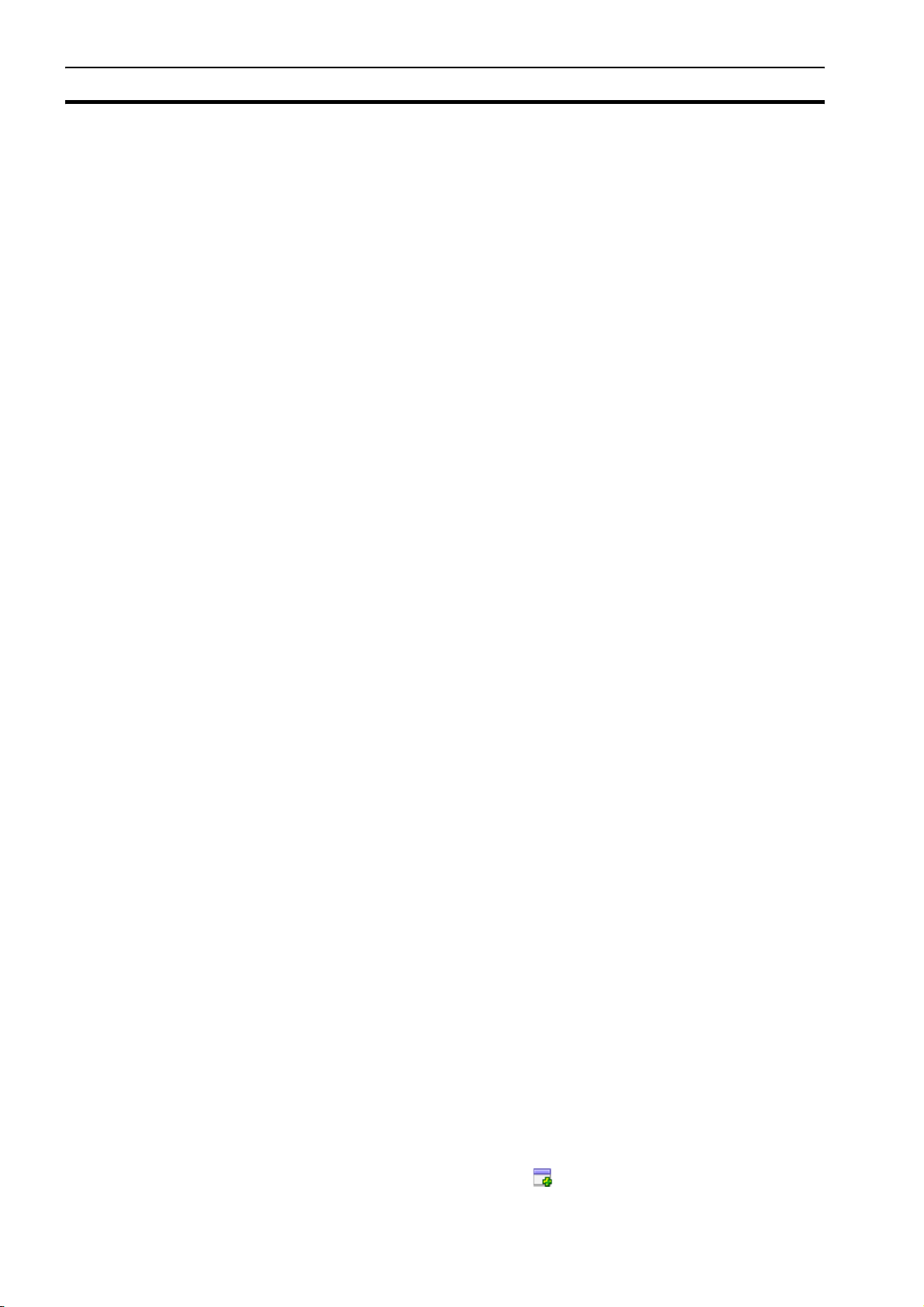
Az NQ-Designer használata 4-2. rész
Project lista
A Project lista az összes mentett projektet tartalmazza. A projektfájlok
kiterjesztése .NQP.
Projekt létrehozása vagy megnyitása az alább ismertetett gyökérmappákat
jeleníti meg.
Screens
A Screens mappa a projektben használható alapképernyőt és négy előre
definiált billentyűzet-képernyőt tartalmaz. Valamennyi képernyőnél
a következő részek konfigurálhatók:
• Elrendezés: a képernyő grafikus ábrázolása
• Billentyűk: a képernyőn használt funkcióbillentyűk
• Feladatok: a képernyőhöz hozzárendelt feladatok
• Jelszó: az oldalakhoz jelszó rendelhető, ekkor az oldal csak ennek beírása
után érhető el
A billentyűzet-képernyők és a 65 000-es vagy ennél nagyobb számú
képernyők előugró képernyőként vannak hozzárendelve. A projekthez
új előugró képernyő hozzáadásakor az itt fog elhelyezkedni.
A következő funkciók nem rendelhetők hozzá előugró képernyőkhöz:
• Ugrás a következő képernyőre
• Ugrás az előző képernyőre
•Előugró képernyő megnyitása (az előugró képernyők láncolása nem
megengedett)
• Adatbeviteli objektumok
• PLC-címkékhez beállított valamennyi objektum
• Jelszavas védelem
Templates
A Templat es mappa a létrehozott sablonképernyőket tartalmazza.
A sablonképernyők az alapképernyőhöz hozzáadható képernyők.
A sablonképernyők mindig az alapképernyő mögött helyezkednek el. Ezek
a képernyők általában a projektben gyakran használt billentyűket, gombokat
vagy háttérképeket tartalmaznak.
A következő objektumok nem vagy csak feltételesen rendelhetők hozzá
sablonképernyőkhöz:
• Adatbevitel PLC-címkéken
• Az alapképernyő numerikus adatbevitelére hatással levő, sablonképernyőkön
elhelyezett billentyűzetek
• Képernyőfeladatok (megjelenítés előtt, megjelenítés közben, elrejtés
után feladat)
• Funkcióbillentyűhöz rendelhető feladatok
• PLC-címkékre vonatkozó objektumok
• Jelszavak
22
A sablonok használata kedvező hatással van a memóriahasználatra,
és csökkenti a programozási időt. (Ezzel újrahasznosítja a korábban már
programozott képernyőket, és ezeket különböző alapképernyőkhöz rendeli.)
Sablon hozzáadásához hajtsa végre a következő műveletet:
• Kattintson az ADD Templates ( ) gombra.
Page 37

Az NQ-Designer használata 4-2. rész
Global Keys
A Global Keys mappa feladatok globális billentyűkhöz rendeléséhez
használható. A globális billentyűk ciklikusan elérhetők a teljes projekt
számára. A következő feladatok állnak rendelkezésre:
• Press Task (végrehajtott feladatok a billentyű megnyomásakor)
• Pressed Tasks (végrehajtott feladatok a billentyű lenyomva tartásakor)
• Released Tasks (végrehajtott feladatok a billentyű felengedésekor)
Ügyeljen arra, hogy amikor billentyűfeladatok vannak képernyőbillentyűkhöz
rendelve, a globális billentyűk nem lesznek végrehajtva (például F1 globális
billentyű = 1 hozzáadása D000 értékéhez), és az F1 képernyőbillentyű = 1
kivonása D000 értékéből, majd 1 kivonása lesz aktív ennél a képernyőnél
az F1 megnyomásakor.
Tasks
A
Tasks
párbeszédpanelen
konfigurálhatók. A
indításakor kerül sor. A
végrehajtásra kerülnek. A feladatlista egynél több parancsot tartalmazhat.
A leggyakrabban használt globális feladatok a következők:
Power On
Power On
feladatok végrehajtására az NQ sorozatú terminálok
Global
feladatok a program minden ciklusában
feladatok és
Global
feladatok
• Switch SCREEN from TAG (akkor használatos, amikor a PLC felelős
a képernyőfrissítésért).
• Copy RTC to PLC (ez az NQ sorozatú terminál RTC adatát másolja
a hozzárendelt PLC-címkékbe (7 sorrendi Tag )).
Ha a program nagyon sok globális feladatot tartalmaz, ez hatással lehet
az NQ sorozatú terminál teljesítményére.
Tags
A
Tags
mappa a projektben használható összes Tag-ot tartalmazza. A mappában
akövetkező címkék találhatók: rendszercímkék (alapértelmezett készlet), belső
címkék (NQ-címkék) és a felhasználók által létrehozott PLC-címkék.
A címkék az adott projektben használható címeket (bit, bájt, szó, dupla szavas
regiszterek) képviselik.
23
Page 38

Az NQ-Designer használata 4-2. rész
Tag hozzáadásához hajtsa végre a következő műveletet:
• Kattintson a Tag ( ) gombra az eszköztáron, majd válassza az Add...
műveletet.
4.3. ábra: Tag adatok
• Adja meg a Tag Name értékét.
• Válasszon Register/Coil Type értéket.
• Jelölje ki a Tag Type értékét.
• Válassza az Auto Add beállítást számos Tag egymás utáni előállításához
a Tag választástól függően szó vagy bit szerint (a nevek később
szerkeszthetők).
• Válassza a 2-Bytes (1-word) beállítást.
Alapértelmezett rendszercímkék
A következő táblázatok az alapértelmezett rendszercímkéket sorolják fel.
Ne kísérelje meg módosítani vagy törölni a rendszercímkéket. Ez hatással
lehet az NQ sorozatú terminálok működésére.
Az eszköztáron található gombbal ( ) megjelenítheti a Tag listán az összes
Tag-ot vagy a felhasználók által létrehozott címkéket.
/i
4.3. táblázat: Alapértelmezett rendszercímkék (szó)
Regiszter Tag neve Olvasás/írás Leírás
S0001 Language Olvasás/írás Érték írása megváltoztatja
a nyelveket a több nyelvet
támogató objektumokban
(szöveg).
S0002 Flash memory status Olvasás A naplózó
memóriahasználatának
százalékát jeleníti meg.
S0004 Number of historical
alarms
S0005 Screen trigger register Olvasás/írás Az aktív képernyőt jeleníti meg.
S0006 Screen saver time Olvasás/írás A képernyőkímélő ideje
Olvasás Az előzményekben tárolt
riasztások számát jeleníti meg.
A képernyő váltása érvényes
képernyőszám beírásával
hajtható végre.
(másodperc) megváltoztatható
a működés alatt.
24
Page 39

Az NQ-Designer használata 4-2. rész
Regiszter Tag neve Olvasás/írás Leírás
S0010 RTC day Olvasás Az RTC nap adata egész
szám formátumban
S0011 RTC month Olvasás Az RTC hónap adata egész
szám formátumban
S0012 RTC year Olvasás Az RTC év adata egész szám
formátumban
S0013 RTC hour Olvasás Az RTC óra adata egész szám
formátumban
S0014 RTC min Olvasás Az RTC perc adata egész
szám formátumban
S0015 RTC sec Olvasás Az RTC másodperc adata
egész szám formátumban
S0016 RTC day of the week Olvasás Az RTC hét napja adata egész
szám formátumban
S0017 Scan time register Olvasás
S0018 Communication recover
Olvasás/írás
time[s] for port1
S0020 Driver scan time register
Olvasás Képernyőblokkok
for port1
S0023 Popup screen trigger
Olvasás/írás Annak az előugró képernyőnek
register
S0116 Fact_Appln_1 Olvasás/írás Fenntartva
S0117 Fact_Appln_2 Olvasás/írás Fenntartva
S0118 Fact_Appln_3 Olvasás/írás Fenntartva
S0119 Fact_Appln_4 Olvasás/írás Fenntartva
S0120 Fact_Appln_5 Olvasás/írás Fenntartva
S0121 Contrast control
Olvasás/írás Ez az adatmegőrző regiszter
(Retentive register)
S0122 Brightness control
Olvasás/írás Ez az adatmegőrző regiszter
(Retentive register)
S0123 Fact_Appln_6 Olvasás/írás Fenntartva
S0124 Fact_Appln_7 Olvasás/írás Fenntartva
S0125 Fact_Appln_8 Olvasás/írás Fenntartva
/i
Képernyő, képernyőfeladat és
globális feladat végrehajtásához
szükséges időt jeleníti meg
ezredmásodpercben.
A megjelenítéshez használja
a ####.## formátumot.
Az 1-es port hibás
csomópontjainál
a kommunikáció
helyreállításához szükséges
időt jeleníti meg másodpercben.
Az alapértelmezett érték
60 másodperc.
végrehajtásához szükséges
időt jeleníti meg
ezredmásodpercben.
A megjelenítéshez használja
a ####.## formátumot.
a számát tartalmazza, amely
az s20-as bit beállításakor
meg fog jelenni.
az NQ sorozatú terminálok
kontrasztjának beállítására
szolgál.
az NQ sorozatú terminálok
fényerősségének beállítására
szolgál.
25
Page 40

Az NQ-Designer használata 4-2. rész
4.4. táblázat: Alapértelmezett rendszercímkék (bit)
Regiszter Tag neve Olvasás/írás Leírás
S0003_00 Logger memory full status Olvasás 1: memória megtelt
S0003_01
S0003_02 RTC fail Olvasás RTC hiba (a regiszterek
S0003_14 Comm1 status Olvasás
S0003_15 Comm2 status Olvasás
s0003 Minute change pulse Olvasás Percenként 1 ciklusra
s0004 Hour change pulse Olvasás Óránként 1 ciklusra
s0005 Date change pulse Olvasás Az érték 1-re vált a dátumban
s0006 Month change pulse Olvasás Az érték 1-re vált a hónapban
s0007 Year change pulse Olvasás Az érték 1-re vált az évben
s0008 Screen saver control Olvasás/írás
s0009 Beeper on/off Olvasás/írás 0: hangjelző tiltása
s0010 Battery status Olvasás 0: elem feszültsége rendben
s0012 Update the historical trend Olvasás/írás Előzménytrend ablakának
s0014 Acknowledge all alarms Olvasás 0: összes riasztás
s0016 Valid key beeper Olvasás/írás 0: érvényes funkcióbillentyű-
Logger memory clear status
Olvasás 1: memória tartalmának
törlése végrehajtás alatt
tartalma nincs a definiált
tartományon belül, például
perc > 60)
0: kommunikációs hiba
1: kommunikáció rendben
0: kommunikációs hiba
1: kommunikáció rendben
bekapcsol
bekapcsol
bekövetkezett minden
változásnál egy ciklusra
bekövetkezett minden
változásnál egy ciklusra
bekövetkezett minden
változásnál egy ciklusra
0: képernyőkímélő tiltása
1: képernyőkímélő
engedélyezése
A bit működés közben
módosítható
1: hangjelző engedélyezése
A bit működés közben
módosítható
1: alacsony feszültség
(2,2 V alatti)
módosítása, ha beállítása 1
visszaigazolva
1: a valós és az
előzményekben tárolt összes
riasztás nincs visszaigazolva
hangjelző tiltása
1: érvényes funkcióbillentyű-
hangjelző engedélyezése
A bit működés közben
módosítható
26
Page 41

Az NQ-Designer használata 4-2. rész
Regiszter Tag neve Olvasás/írás Leírás
s0017 Invalid key beeper Olvasás/írás 0: képernyőhangjelző tiltása
1: képernyőhangjelző
engedélyezése
Ha beállítása 0, az NQ
sorozatú terminál csak
a bemeneti terület
megnyomásakor állít elő
hangjelzést.
A bit működés közben
módosítható
s0019 Invalid date entry Olvasás 0: érvényes dátum
1: érvénytelen dátum (nincs a
definiált tartományon belül,
például hónap > 12)
s0020 Popup screen control coil Olvasás/írás Az S0023 regiszterben tárolt
számú előugró képernyő
indítása
s0021 Communication recover
enable bit: port1
s0028 Bittask datalogger-logger
group1 bit
s0029 Bittask datalogger-logger
group2 bit
s0030 Bittask datalogger-logger
group3 bit
s0031 Bittask datalogger-logger
group4 bit
s0032 Lock data entry Olvasás/írás A felhasználó zárolhatja az
Olvasás/írás Ha ez a bit be van kapcsolva,
az 1-es port hibás
csomópontjainál
a kommunikáció érzékelése
az S0018 regiszterben
megadott ciklusidő után
történik (alapértelmezés
szerint be van kapcsolva)
Olvasás/írás Ezzel a bittel a felhasználó
elindíthatja/leállíthatja a
naplózást bitfeladat
üzemmódban az 1-es
csoportnál.
1: Naplózás indítása
0: Naplózás leállítása
Olvasás/írás Ezzel a bittel a felhasználó
elindíthatja/leállíthatja a
naplózást bitfeladat
üzemmódban a 2-es
csoportnál.
1: Naplózás indítása
0: Naplózás leállítása
Olvasás/írás Ezzel a bittel a felhasználó
elindíthatja/leállíthatja a
naplózást bitfeladat
üzemmódban a 3-as
csoportnál.
1: Naplózás indítása
0: Naplózás leállítása
Olvasás/írás Ezzel a bittel a felhasználó
elindíthatja/leállíthatja a
naplózást bitfeladat
üzemmódban a 4-es
csoportnál.
1: Naplózás indítása
0: Naplózás leállítása
adatbevitelt (billentyűzetről),
vagy feloldhatja a zárolást.
0: adatbevitel zárolásának
feloldása
1: adatbevitel zárolása
27
Page 42

Az NQ-Designer használata 4-2. rész
Regiszter Tag neve Olvasás/írás Leírás
s0033 Start data entry only
through enter key
s0035 Ignore real and
historical alarms
s0036 Run LED on/off Olvasás/írás 0: Run LED bekapcsolva
s0037 Allow USB host operation Olvasás/írás 0: USB host működésének
Nodes
A Nodes mappa a hálózatra vonatkozó adatokat tartalmazza: a panel és
aPLC vezérlők neve, csomóponti címek a hálózatban (a COM1 vagy a COM2
alatt felsorolva), a COM-porton használt protokoll. A COM1 és a COM2 eltérő
protokollt használhat.
Ebben a mappában csomópontokat vehet fel a hálózatba.
Olvasás/írás
Olvasás/írás 0: Összes riasztás figyelése
Ezzel a bittel a felhasználó
megadhatja az adatbevitel
módját.
0: adatbevitel engedélyezése
az Enter billentyűn vagy
a numerikus billentyűzeten
keresztül
1: adatbevitel engedélyezése
csak az Enter billentyű
előzetes megnyomásával
1: Összes valós és
előzményekben tárolt riasztás
figyelmen kívül hagyása
1: Run LED kikapcsolva
tiltása
1: USB host működésének
engedélyezése
4-2-2-5 Alarms
• Kattintson a Nodes ( ) gombra.
• Kattintson a jobb gombbal a képernyőre.
• Válassza a Node elemet.
Az Alarms mappában riasztások hozzárendelése és konfigurálása hajtható végre.
A riasztásokhoz két formátum állítható be.
• 16 Random Words
Minden TAG (szó) számára 16 riasztás konfigurálható/rendelhető hozzá
az Alarms mappában.
Összesen 16 különböző szó (= 256 riasztás) konfigurálható/rendelhető hozzá.
• 16 Consecutive Words
Ez a funkció azután engedélyezett, miután 16 egymást követő Word Tag létre
lett hozva a Tag adatbázisában. A módszer választásakor mind a 256 sor
létrejön a riasztási képernyőn.
28
Page 43

Az NQ-Designer használata 4-2. rész
Az alábbi képen a riasztási képernyő ablaka látható.
4.4. ábra: Riasztás projektkonfigurációs tulajdonságai
A fenti képen az Alarms mappa megnyitásakor megjelenő ablak látható.
Föntről lefelé a következő elemek találhatók az ablakban:
• Alarm Type: 16 Random Words (ez az Alarms lapon választott beállítás).
• Ugyanígy az If Memory is full beállítás és a hozzá tartozó művelet is az Alarms
lapon adható meg.
• Acknowledge Alarms On Selection: ez azt jelenti, hogy minden egyes
riasztáshoz nyugtázó bitet kell kijelölni.
Ha valamelyik fenti beállítás nem megfelelő, kattintson a Change
Properties gombra.
Ügyeljen arra, hogy ez törli a már létrehozott riasztás-hozzárendeléseket.
A riasztások indításához használni kívánt riasztásregiszter hozzárendeléséhez
Tag-ot kell létrehozni a Tag listán.
Példa:
HR000 a PLC programban használt riasztásregiszter. Hozzon létre egy
HR000 Tag-ot a Tag listán. Jelölje ki a létrehozott Tag-ot, és rendelje hozzá
a riasztásregisztert.
A hozzárendelés után látható, hogy az első 16 sor riasztásként szerepel.
A HR000.00 bit 0-s riasztásként (leállt a motor), a HR000.01 bit 1-es
riasztásként (kiolvadt a biztosíték) stb.
Az első sorban a 0-s riasztásra kattintva beírhatja a riasztás szövegét,
megadhatja a nyugtázást (Y/N), és hogy melyik bitet kell használni
a végrehajtásához, a súlyosságot, valamint hogy valós idejű vagy
az előzményekben tárolt riasztásról van-e szó.
Az összes beállítás megadása után kattintson az Assign gombra. Ekkor az összes
érintett szöveg kék színűre változik, és az Alarm Assign mező értéke Yes lesz.
Ezzel a módszerrel hozzárendelheti a projektben használt összes riasztást.
29
Page 44

Az NQ-Designer használata 4-2. rész
A riasztások hozzárendeléséhez használható gombok a következők:
4.5. ábra: Gombok riasztások megadásánál
• Az Update gomb a riasztásokon végrehajtott változtatásokat véglegesíti.
• A Delete gomb törli a kijelölt riasztássort.
• A Reset All Alarms alaphelyzetbe állítja a riasztások összes beállítását.
Az összes tartalma törlődik, beleértve a riasztásokhoz kijelölt regisztert is.
• Az Export gomb a riasztásoknál használt összes szöveget CSV formátumú
fájlba tölti többnyelvű alkalmazás létrehozásához.
• Az Import gomb a módosított CSV fájlt tölti be a projektbe.
4-2-2-6 Adatok naplózása
Az adatnaplózó lehetővé teszi a felhasználóknak az adatok (címkék) naplózását
az NQ sorozatú terminálokon. A Data Logger mappa az adatnaplózás és az
adatnaplók nyomtatási beállításait tartalmazza.
30
4.6. ábra: A Data Logger mappa
Page 45

Az NQ-Designer használata 4-2. rész
Megadható a terminálon az adatok naplózására fenntartott memória mérete.
256 KB és 2 048 KB közötti érték választható.
Megadható a naplózáshoz az adattípus (szó/dupla szó). Ennek kijelölése után
a rendszer szűri a naplózásra rendelkezésre álló címkéket.
Az adatnaplózó négy különböző csoport létrehozását teszi lehetővé.
Mindegyik csoport 30, naplózható Tag-ot tartalmazhat. Mindegyik csoporthoz
megadható a naplózás módja.
Az adatnaplózó hat különböző naplózási módot kezel.
• Power up
Az ebben a csoportban megadott valamennyi Tag naplózásra kerül a terminál
bekapcsolásakor és az alkalmazás futásakor. Ehhez a csoporthoz beállítható
a naplózás gyakorisága.
• Start/Stop time
A felhasználó megadhatja, hogy a nap mely részén történjen a naplózás.
Emellett a teljes csoporthoz beállítható a naplózás gyakorisága.
• Funkcióbillentyűhöz rendelhető feladatok
A felhasználó funkcióbillentyűket/képernyő nyomógombokat rendelhet
a naplózás indításához és leállításához. A parancsok megtalálhatók
a funkcióbillentyűhöz rendelhetőfeladatok között.
• Logging with run time frequency
Ez a mód csak az 1-es csoporthoz használható, és kizárólag az adatnapló
nyomtatására szolgál. Választásakor minden Tag naplózására választható
időközönként kerül sor (ez legalább 30 perc).
•Bit task
A felhasználó az s28 (1-es csoport) és az s31 (4-es csoport) közötti
rendszerbiteket használhatja a naplózás indításához vagy leállításához.
Ha a rendszerbit beállítása 1, elindul a naplózás.
• Event based
A felhasználó belső bitet jelölhet ki naplózáshoz. Három beállítás
választható: Positive edge, Negative edge, Both edges. A beállítások
mindegyikének bejelölésekor a naplózás elindul/leáll a kijelölt feltételeknél.
4-2-2-7 Nyelvek kezelése
A Languages párbeszédpanel a támogatott nyelveket jeleníti meg, és itt
kezelhetők a projektben használható nyelvek. Nyelv támogatásához azt fel kell
venni a programba. Az NQ-Designer összesen 9 nyelvet támogat. A program
alapértelmezett nyelve az operációs rendszer alapértelmezett nyelve.
4.7. ábra: Nyelvek kezelése
Nyelv hozzáadásához hajtsa végre a következő lépéseket:
• Jelölje ki a nyelvet a Supported Languages listán, és kattintson az
Add gombra.
• Jelölje be a megfelelő négyzetet billentyűzetkiosztás engedélyezéséhez
a kijelölt nyelvnél.
31
Page 46

Az NQ-Designer használata 4-2. rész
A nyelvi mappában az S0001 regiszter jelenik meg. Minden egyes hozzáadott
nyelv mellett egy érték látható. Ha az S0001 regiszterben az érték
a hozzáadott nyelv melletti értékre van beállítva, akkor a projekt a kijelölt
nyelven fog megjelenni.
A nyelvi mappában megjelenő első nyelv az adott Windows operációs rendszer
alapértelmezett nyelve. A mappában nyelvek vehetők fel és távolíthatók el.
Ha az importálási/exportálási eszközt használja több nyelv megadásához, nem
kell engedélyeznie a billentyűzeteket ebben a mappában. A billentyűzetek akkor
engedélyezhetők, amikor nyelvet vesz fel a Windows operációs rendszerbe.
A nyelvek később is hozzáadhatók a programhoz.
Többnyelvű alkalmazás létrehozásakor a fordításhoz az importálás/exportálás
funkció használatánál mindig két fájlt kell exportálni és importálni:
szövegobjektumokat (Import/export text objects gomb az eszköztáron)
és riasztási objektumokat (az Alarms mappában).
4-2-2-8 Munkaterület
A munkaterület projektek létrehozására és szerkesztésére szolgál. A Properties
ablakban a beállítások tulajdonságai jelennek meg. A tulajdonságok az értékre
kattintva módosíthatók.
4-2-2-9 Állapotsor
Az állapotsor a kijelző háttérről és a képernyőterület koordinátáira vonatkozó
kiegészítő adatokat tartalmazza. A kijelző hátterének beállítása rendelkezésre
álló teljes képernyőterületre vonatkozik.
4-2-2-10 Tulajdonságok ablak
A tulajdonságok ablakban a kijelölt objektum tulajdonságai jelennek meg.
A felhasználó által módosítható tulajdonságok félkövéren jelennek meg.
4-2-3 A súgó használata
A súgó megjelenítéshez válassza a Software help vagy a Contents
parancsot a Help menün.
32
Page 47

Alkalmazási példa 4-3. rész
4-3 Alkalmazási példa
4-3-1 Projektbeállítások
1 Indítsa el az NQ-Designer programot.
2 Válassza a Create New Project vagy a Create New NQ Project elemet
a Project menü New parancsánál.
4.8. ábra: Típus kijelölése
3 A termékek lenyitható listáján jelölje ki az NQ3 elemet. Típusként jelölje
ki az NQ3-TQ000B elemet. Kattintson az OK gombra.
33
Page 48

Alkalmazási példa 4-3. rész
4.9. ábra: Projektadatok
4 Adja meg a következő projektadatot:
• Project név: Example
34
Page 49

Alkalmazási példa 4-3. rész
5 Jelenítse meg a COM1 panellapot.
4.10. ábra: A COM1 mappa
6 Adja meg a következő kommunikációs beállításokat:
• Protocol: Omron NT Link
• Model: CP1L
• Baud Rate: 115.2K
• Data Bits: 8
•Parity: Odd
• Stop Bits: 1
7 Kattintson az Add Node elemre.
8 Jelenítse meg az Alarm mappát.
35
Page 50

Alkalmazási példa 4-3. rész
4.11. ábra: Az Alarm mappa
9 Jelölje be a következő riasztási beállítást:
• 16 random words: Each bit of each random assigned word is an alarm
36
Page 51

Alkalmazási példa 4-3. rész
10 Jelenítse meg a Settings mappát.
4.12. ábra: A Settings mappa
11 Jelölje be a következő beállítást:
• Screen Saver Enabled
12 Kattintson az OK gombra.
4.13. ábra: Az NQ-Designer képernyője
A projektmappa tartalmáról a további tudnivalókat lásd: 4-2-2-4 A projektpanel.
37
Page 52

Alkalmazási példa 4-3. rész
4-3-2 Képernyőkezelés
Az NQ-Designer automatikusan létrehoz öt képernyőt:
• 1 alapképernyőt a programozáshoz
•4 előre definiált billentyűzet-képernyőt (előugró képernyőt)
A tulajdonságok módosításához a Properties ablak használható. A félkövéren
megjelenő tulajdonságok módosíthatók. A legfontosabb tulajdonságok
a következők:
•Tasks List
•Use Template
Hajtsa végre a következő műveleteket:
1 Kattintson duplán a Screens mappára. Kattintson a Screen1 elemre.
2 Kattintson a ... elemre a Tasks List tulajdonság mellett.
3 Jelöljön ki feladatot a lenyitható menün.
Minden képernyőnél megadhatja, hogy a mikor kerüljön sor a műveletek
végrehajtására: a képernyő bezárása előtt, alatt vagy után.
4-3-3 Többnyelvű szövegobjektumok
A többnyelvű szövegobjektumok szöveg megjelenítésére szolgálnak. Ezeket
kell használni többnyelvű alkalmazás programozásakor. A legfontosabb
tulajdonságok a következők:
• Megjelenítési animáció
• Karakter
• Villogás
• Karakter szín
38
Page 53

Alkalmazási példa 4-3. rész
Hajtsa végre a következő műveleteket:
1 Kattintson a Multilingual Text ( ) ikonra.
2 Húzással vegye fel a többnyelvű szövegobjektumot a Screen1 képernyőn.
3 Nyomja meg a Szóköz billentyűt. Ennek hatására egy mező nyílik meg az NQ-
Designer állapotsorán, amelybe közvetlenül beírhatja a kívánt szöveget.
4-3-4 Adatbeviteli objektumok
Az adatbeviteli objektumok billentyűzetet használnak az adatok
módosításához. A tulajdonságmezőben egy előugrő képernyő jelenik meg
(a megfelelő formátumú adatbeviteli-képernyő hozzárendelése automatikus).
Ha a felhasználó az alapképernyőre kíván billentyűzetet felvenni bemenet
módosításához, a beviteli-billentyűzetet NO értékűre kell állítani a numerikus
adatbevitel konfigurációjában.
Adatbeviteli objektumokkal a következő adatok vihetők be:
• numerikus adatok
• bitadatok
A numerikus adatok legfontosabb tulajdonságai a következők:
• Tag címek (regiszter)
• Tag név
• Adat típusa (unsigned, hex, binary stb.)
• Formátum (4,2): összesen 4 számjegy, amelyből 2 a határolókarakter után
áll (**,**)
A bitadatok legfontosabb tulajdonságai a következőek:
• Kikapcsolt állapothoz tartozó szöveg
• Bekapcsolt állapothoz tartozó szöveg
• Beavatkozó felület
4.14. ábra: Többnyelvű szövegobjektumok
39
Page 54

Alkalmazási példa 4-3. rész
Hajtsa végre a következő műveleteket:
1 Kattintson a jobb gombbal a Screens mappára a projektfelületen.
2 Kattintson a New Base Screen ( ) ikonra.
3 Kattintson a Screen2 elemre.
4 Kattintson a Numerical Data Entry ( ) ikonra.
Megjegyzés A jobb alsó mezőben a tulajdonságoknál kijelölt mező leírása olvasható.
4-3-5 Adatmegjelenítő objektumok
Az adatmegjelenítő objektumok a következők megjelenítésére használhatók:
• numerikus adatok
• üzenetadatok
• bitadatok
A numerikus adatok legfontosabb tulajdonságai a következők:
• Tag címek
•Tag név
• Adat típus
Az üzenetadatok legfontosabb tulajdonságai a következők:
• Tartomány
• Bekapcsolt állapothoz tartozó szöveg
• Tag cím
• Színes/villogó/megjelenítési animáció
A bitadatok legfontosabb tulajdonságai a következők:
• Kikapcsolt állapothoz tartozó szöveg
• Bekapcsolt állapothoz tartozó szöveg
• Tag címek
• Színes/villogó/megjelenítési animáció
4.15. ábra: Adatbeviteli objektumok
40
Page 55

Alkalmazási példa 4-3. rész
Hajtsa végre a következő műveteket:
1 Kattintson a jobb gombbal a Screens mappára a projektfelületen.
2 Kattintson a New Base Screen ( ) ikonra.
3 Kattintson a Screen3 elemre.
4 Kattintson a Numerical Data Display ( ) ikonra.
5 Kattintson a Screen3 elemre.
6 Kattintson a Message Data Display ( ) ikonra.
7 Kattintson az 1 értékre a Ranges tulajdonságnál.
4.16. ábra: Adatmegjelenítő objektumok
8 Kattintson az Add elemre (a tartományok a kívánt értékekre állíthatók be).
4.17. ábra: Regiszter szövegtartománya
41
Page 56

Alkalmazási példa 4-3. rész
4-3-6 Gombok
Feladatok hozzárendeléséhez gombok használhatók. A következő gombok
állnak rendelkezésre:
•Előre definiált gombok ( )
Gombok, amelyekhez előre definiált egyedi feladatok rendelhetők.
• Advanced bit gomb ( )
Szabadon konfigurálható bitgombok visszajelzési lehetőséggel. A következő
működés programozható: megnyomás (felfutó él), megnyomott (magas)
és felengedett (lefutó él).
• Word gomb ( )
32 olyan állapoton konfigurálható gombok, amely az egyes állapotokhoz
definiált használt Tag értékére hivatkozik. A Word gomb egyes állapotaihoz
különböző feladatok és üzenetek rendelhetők.
A gombok egyes típusainál a legfontosabb tulajdonságok a következők:
• Button Style
• Bekapcsolt állapothoz tartozó szöveg
• Bekapcsolt állapothoz tartozó szín
Hajtsa végre a következő műveteket:
1 Kattintson a Screen3 elemre.
2 Kattintson a Word Button ( ) gombra.
(A Szóköz billentyűre kattintva közvetlenül beírhatja a kívánt szöveget.)
3 Kattintson a Collection beállításra a State Properties tulajdonság mellett.
4 Kattintson az Add State gombra.
42
4.18. ábra: Word gomb
5 Kattintson a ... elemre a Tasks List tulajdonság mellett.
6 Kattintson az Add gombra.
Page 57

Alkalmazási példa 4-3. rész
4.19. ábra: A State Properties párbeszédpanel
7 Kattintson az OK gombra.
8 Kattintson az OK gombra.
4-3-7 Lámpaobjektumok
A következő lámpaobjektumok használhatók:
• Bit Lamp ( )
A Bit Lamp objektumok a tekercs típusú címkék bekapcsolt vagy kikapcsolt
állapotának megjelenítésére használhatók.
• Word Lamp ( )
A Word Lamp objektumok a hozzárendelt cím értékétől függő több
(legfeljebb 32) állapot megjelenítésére használhatók.
A Bit Lamp objektumok legfontosabb tulajdonságai a következők:
•Tag címek
• Stílus (általános, képek stb.)
• Bekapcsolt állapothoz tartozó szöveg
A Word Lamp objektumok legfontosabb tulajdonságai a következők:
•Tag címek
• Állapot tulajdonságok
Hajtsa végre a következő műveteket:
1 Kattintson a Screen3 elemre.
2 Kattintson a Word Lamp ( ) ikonra.
3 Kattintson a Screen3 elemre.
4 Kattintson a ... elemre a State Properties tulajdonság mellett.
43
Page 58

Alkalmazási példa 4-3. rész
5 Kattintson az Add State gombra.
6 Kattintson az OK gombra.
4-3-8 Grafikus objektumok
A képernyőn objektumok rajzolásához és képek elhelyezéséhez a következő
grafikus objektumok használhatók:
• Vonal ( )
• Négyszög ( )
• Elipszis ( )
4.20. ábra: Lámpaobjektumok
44
Page 59

Alkalmazási példa 4-3. rész
• Lekerekített négyszög ( )
• Különleges kép ( )
Az NQ sorozatú terminálra való letöltés előtt az összes importált képet
BMP formátumúra konvertálja a rendszer. Ez a GIF és a JPEG formátumú
képeknél nagyobb memóriahasználatot jelent.
4-3-9 Varázslók
4.21. ábra: Grafikus objektumok
További funkciók megvalósításához a következő varázslók használhatók:
• Oszlopdiagramm ( )
Értékek megjelenítése sávokkal.
• Többszörös oszlopdiagramm ( )
Értékek megjelenítése legfeljebb 4 sávval ugyanazon az ábrán. Az egyes
sávokhoz eltérő minimális és maximális érték adható meg, és a sávok
különböző címekhez rendelhetők. Lásd a többsávos diagram kijelölt
tulajdonságainál megjelenő képet.
• Analóg mérőműszer ( )
Értékek megjelenítése mérőműszerrel.
45
Page 60

Alkalmazási példa 4-3. rész
• Trend ( )
Értékek időbeli változásának megjelenítése diagramon.
•Időbeli trend ( )
Naplózott adatok trendjének megjelenítése. Ez csak akkor használható,
ha a Tag naplózásra került. Legfeljebb 4 naplózott Tag jeleníthető meg
az előzménytrenden.
4-3-10 Riasztások
4.22. ábra: Varázslók
Riasztások képernyőn való megjelenítéséhez riasztási ablakok hozhatók létre.
A riasztások legfontosabb tulajdonságai a következők:
• Riasztás típusa (valós idejű vagy előzményekben tárolt)
• Kijelzett mezők beállítása (megjelenített mezők és ezek sorrendje)
Hajtsa végre a következő műveteket:
1 Kattintson a Screen elemre.
2 Kattintson az Alarm ( ) ikonra.
Riasztások megadásáról lásd a riasztásokról szóló részt itt: 4-2-2-4
A projektpanel.
3 Kattinson a Collection beállításra a Select Display Fields
tulajdonság mellett.
4 Válassza az On-Time és Off-time elemet, és kattintson az Add gombra.
Itt megadható az ablakban megjelenő adatok sorrendje.
46
Page 61

Alkalmazási példa 4-3. rész
4-3-11 Beviteli felület
4.23. ábra: Riasztások
5 Kattintson az OK gombra.
Az eszköztár négy előre definiált riasztási gombot tartalmaz: kettő
a navigáláshoz és kettő a nyugtázáshoz ( ). A nyugtázó gomb
a riasztási ablakban látható első riasztás nyugtázását hajtja végre.
A navigációs gombokkal a riasztási ablak járható be.
A beviteli felületek előugró képernyőn vagy az alapképernyőn használhatók.
Előugró képernyőn az NQ-Designer előre definiált billentyűzeteivel
megegyező módon fog viselkedni a beviteli felület.
Ha a beviteli felület olyan alapképernyőn helyezi el, amelyen bemenet
is szerepel (válasza a No keypad beállítást a tulajdonságpanelen), a beviteli
felület a bemenet adatát módosítja. Ha a beviteli felület olyan alapképernyőn
helyezi el, amelyen több beviteli mező szerepel, a beviteli felület egymás után
az összes beviteli mezőt módosítja. Alapképernyőn a beviteli felület
engedélyezéséhez nyomja meg az ENT vagy valamelyik számbillentyűt.
Az első numerikus bemenet villogni fog. Ekkor elkezdheti az adatbeírást.
A következő beviteli felületek használhatók:
47
Page 62

Alkalmazási példa 4-3. rész
• Billentyűzet ( )
Ez számbillentyűzet, amely különböző stílusokban jeleníthető meg.
• ASCII billentyűzet ( )
ASCII karakterek billentyűzete. Két stílus választható:
ASCII (Style 1) és ASCII numerikus (Style 2).
• Egyedi billentyűzet ( )
Segítségével egyedi számbillentyűzet vagy ASCII billentyűzet hozható létre.
A formátum szabadon választható. Ez azt jelenti, hogy tetszőleges számú
billentyű jelölhető ki. A billentyű-hozzárendelések a tulajdonságpanelen
adhatók meg.
48
Page 63

rész
5. RÉSZ
Programok átvitele
Ez a rész az NQ-Designer programjainak átvitelét ismerteti az NQ
sorozatú típusokba.
5. RÉSZ
Programok átvitele 49
5-1 Letöltés................................................................................................ 50
5-2 Feltöltés............................................................................................... 52
5-3 Az USB host funkció............................................................................55
49
Page 64

Letöltés 5-1. rész
5-1 Letöltés
A projektek letölthetők az NQ-Designer programból az NQ sorozatú terminálra.
Minden projekt legalább egy alkalmazásból és rendszerbeállításokból áll.
5-1-1 Letöltési beállítások
A következő beállítások választhatók:
• Application
•Firmware
•Font
5-1-1-1 Alkalmazás letöltési opció
Választásakor csak az alkalmazás letöltésére kerül sor az NQ sorozatú terminálra.
5-1-1-2 Rendszerbeállítás letöltési opció
Választásakor a rendszerbeállítások letöltésére kerül sor az NQ
sorozatú terminálra.
Ez akkor szükséges, ha:
• a rendszerbeállítások első alkalommal kerülnek letöltésre az NQ
sorozatú terminálra,
• PLC lett felvéve vagy törölve a hálózati konfigurációban,
• a rendszerprogram újabb verzióra frissült,
• az NQ-Designer korábbi verziójában létrehozott alkalmazások kerülnek
letöltésre az NQ sorozatú terminálra.
5-1-1-3 Betűkészlet letöltési opció
Választásakor a betűkészletek letöltésére kerül sor az NQ sorozatú terminálra.
Erre akkor van szükség, ha módosultak az alapértelmezett betűkészletek.
50
Page 65

Letöltés 5-1. rész
5-1-2 Alkalmazások letöltése
Alkalmazás letöltéséhez hajtsa végre a következő műveleteket.
1 Kattintson a Download ( ) ikonra.
5-1-3 Letöltési hibák
5.1. ábra: A letöltés beállításai
2 Adja meg a kívánt beállításokat (USB, Application (projekt), Firmware
(rendszerbeállítás), Font).
3 Kattintson a Download gombra.
A letöltési képernyőn folyamatjelző követi a művelet végrehajtását. A letöltés
befejezésekor a Download completed üzenet jelenik meg a képernyőn.
Az alkalmazások letöltésekor a következő hibák fordulhatnak elő:
•Eltérő termék
• Az NQ sorozatú terminál nem válaszol
• A port foglalt vagy nem létezik
Az eltérő termék hiba akkor fordul elő, ha az alkalmazás nem kompatibilis
a csatlakoztatott NQ sorozatú terminállal.
Ha az NQ sorozatú terminál nem válaszol, nem jött létre kapcsolat
a számítógép és az NQ sorozatú terminál között. Ellenőrizze a következőket:
• Az NQ sorozatú terminál csatlakoztatását a számítógéphez.
• Az NQ sorozatú terminál csatlakoztatását a kijelölt porthoz (soros vagy USB).
• A port megfelelő működését.
• Az NQ sorozatú terminál bekapcsolását.
51
Page 66

Feltöltés 5-2. rész
5-2 Feltöltés
A meglévő alkalmazások feltölthetők az NQ sorozatú terminálról az NQDesigner programba. A feltöltési folyamat alatt megszakad a kapcsolat a PLC
vezérlőkkel. A feltöltés befejezése után az NQ sorozatú terminál újraindul.
5-2-1 Feltöltési beállítások
A következő beállítások választhatók:
• Alkalmazás
• Naplózott adatok
• Riasztási események időrendi mentése
5-2-1-1 Alkalmazás
Választásakor csak az alkalmazás feltöltésére kerül sor az NQ sorozatú
terminálról az NQ-Designer programba.
A Tag nevek csak akkor lesznek feltöltve, ha bejelöli a
négyzetet a
a négyzet nincs bejelölve, a Tag nevek és a képernyőnevek alapértelmezett
értékkel lesznek feltöltve.
Settings
mappán a
Project Configuration
Downloading Tag names
párbeszédpanelen. Ha ez
52
5.2. ábra: A feltöltés beállításai
Page 67

Feltöltés 5-2. rész
5-2-1-2 Naplózott adatok feltöltése
Választásakor csak a naplózott adatok feltöltésére kerül sor az NQ sorozatú
terminálról. A beállításhoz az Application négyzetet is be kell jelölni.
A naplózott adatok CSV formátumban jelennek meg.
A naplózott adatok megjelenítéséhez válassza a Tools menü Display
Logged Data parancsát.
5-2-1-3 Riasztási események időrendi mentésének feltöltési opciója
Választásakor csak a riasztási események időrendi mentésének feltöltésére
kerül sor az NQ sorozatú terminálról. A beállításhoz az Application négyzetet
is be kell jelölni. A naplózott adatok CSV formátumban jelennek meg.
A riasztási riasztási események időrendi mentésének megjelenítéséhez
válassza a Tools menü Display Historical alarm Data parancsát.
53
Page 68

Feltöltés 5-2. rész
5-2-2 Programok feltöltése
Az NQ sorozatú terminálról programok feltöltéséhez hajtsa vége
a következő lépéseket:
1 Kattintson az Upload ( ) ikonra.
2 Adja meg a kívánt beállításokat.
3 Kattintson az Upload gombra.
5-2-3 Feltöltési hibák
A programok feltöltésekor a következő hibák fordulhatnak elő:
• Az NQ sorozatú terminál nem válaszol
• A port foglalt vagy nem létezik
Ha az NQ sorozatú terminál nem válaszol, nem jött létre kapcsolat
a számítógép és az NQ sorozatú terminál között. Ellenőrizze a következőket:
• Az NQ sorozatú terminál csatlakoztatását a számítógéphez.
• Az NQ sorozatú terminál csatlakoztatását a kijelölt porthoz (soros vagy USB).
• A port megfelelő működését.
• Az NQ sorozatú terminál bekapcsolását.
5.3. ábra: Feltöltés végrehajtása
54
Page 69

Az USB host funkció 5-3. rész
5-3 Az USB host funkció
Az USB host port segítségével alkalmazások tölthetők le USBmemóriakártyára vagy tölthetők fel erről. Ez lehetővé teszi a felhasználónak
az NQ sorozatú terminál frissítését vagy a naplózott adatok letöltését
számítógép használata nélkül.
Az NQ sorozatú terminálok csak a FAT vagy a FAT32 fájlrendszer szerint
formázott USB-memóriakártyákat támogatják. A következő USBmemóriakártyák használhatók.
/i
5.1. táblázat: Támogatott USB-memóriakártyák
Gyártó Termék Kapacitás (GB)
Transcend
Transcend JF V30 2
Transcend JF V30 4
Transcend JF V30 8
SanDisk Cruzer Micro 2
SanDisk Cruzer Micro 4
JF V30
1
Kingston DataTraveler 4
PNY Micro Attache 4
Sony Micro Vault 2
Megjegyzés
Az USB-memóriakártya NQ sorozatú terminálhoz csatlakoztatása előtt
gondoskodjon a kártyán lévő adatok biztonsági mentéséről.
Az USB-memóriakártya és az NQ sorozatú terminál között kapcsolat
létesítéséhez hajtsa végre a következő lépéseket:
1 Helyezze be az USB-memóriakártyát az USB host portba.
2Az üres NQ sorozatú terminál (nincs alkalmazás, nincs rendszerbeállítás)
automatikusan elindítja az USB host funkciót, amikor az NQ sorozatú
terminál USB-memóriakártyát érzékel.
3 Alkalmazás futtatásakor az s037 rendszerbit 1 értékűre állítása indítja el az
USB host funkciót, ha USB-memóriakártya van csatlakoztatva.
4
5.4. ábra: Az USB host funkció jóváhagyása
5 A folytatáshoz kattintson a Yes gombra.
55
Page 70

Az USB host funkció 5-3. rész
5.5. ábra: Memóriakártya felismerése
6 Kattintson a Download vagy az Upload gombra.
5.6. ábra: Művelet megerősítése
56
Page 71

Az USB host funkció 5-3. rész
5-3-1 Letöltés USB-memóriakártyáról NQ sorozatú terminálra
USB-memóriakártyáról alkalmazás megfelelő letöltéséhez az NQ sorozatú
terminálra a következő fájlok jelenléte szükséges a projektmappában
(NQxxQxxx, például NQ3TQ000 az NQ3-TQ000B terminálnál.
• Alkalmazásfájl (NQx-xQxxx-B_APP.NQP)
• Rendszerbeállítások fájl (NQx-xQxxx-B_FW.ABS)
•Betűkészletfájl (NQ_FONT_File.BIN)
Ez a mappa és tartalma megtalálható a mentett projekt helyén a számítógépen.
A következő adatok tölthetők le az NQ sorozatú terminálra:
• Alkalmazás
• Rendszerbeállítások
•Betűkészlet
1 Csatlakoztassa az USB-memóriakártyát az NQ sorozatú terminálhoz.
2 Kattintson a Download gombra.
5.7. ábra: Letöltési lehetőségek
57
Page 72

Az USB host funkció 5-3. rész
3 Kattintson az APPLICATION gombra a régi alkalmazás törléséhez,
és új alkalmazás letöltéséhez az USB-memóriakártyáról az NQ
sorozatú terminálra.
5.8. ábra: Művelet megerősítése
4 A letöltés után a következő üzenet jelenik meg:
5.9. ábra: Sikeresen végrehajtott letöltés
A befejezéshez kattintson az OK gombra.
Ezután megismételheti a 3. és a 4. lépést a rendszerbeállításokra
és a betűkészletekre.
58
Page 73

Az USB host funkció 5-3. rész
5-3-2 Feltöltés NQ sorozatú terminálról USB-memóriakártyára
A következő adatok tölthetők fel az NQ sorozatú terminálról USB-memóriakártyára:
• Alkalmazás
• Rendszerbeállítás
• Alkalmazás + naplózott adatok
• Alkalmazás + Riasztási események időrendi mentése
•Betűkészlet
1 Csatlakoztassa az USB-memóriakártyát az NQ sorozatú terminálhoz.
2 Kattintson az Upload gombra.
5.10. ábra: Művelet megerősítése
3 Kattintson az APPLICATION gombra új alkalmazás feltöltéséhez az NQ
sorozatú terminálról az USB-memóriakártyára.
5.11. ábra: Feltöltési lehetőségek
59
Page 74

Az USB host funkció 5-3. rész
4 A feltöltés után a következő üzenet jelenik meg:
5.12. ábra: Sikeresen végrehajtott feltöltés
A befejezéshez kattintson az OK gombra.
Ismételje meg a 3. és a 4. lépést, ha más típusú adatokat is fel szeretne
tölteni az USB-memóriakártyára.
60
Page 75

rész
6. RÉSZ
Szimuláció és hibakeresés
Ez a rész az NQ sorozatú terminálok programjainak szimulálását
és a programok hibakeresését ismerteti.
6. RÉSZ
Szimuláció és hibakeresés 61
6-1 Szimuláció...........................................................................................62
6-2 Hibakeresés ........................................................................................ 63
61
Page 76

Szimuláció 6-1. rész
6-1 Szimuláció
Szimuláció indításához kattintson a ( ) gombra.
A szimuláció funkcióval a projektet szimulálhatja a számítógépen.
6.1. ábra: Szimuláció
A szimulációnál nem használhatók a következő műveletek:
• PLC-kommunikáció (a PLC-Tag-ok nem kezelhetők, értékük 0 marad)
• RTC beállítása (az RTC értéke megtekinthető, a számítógép órája jelenik meg)
• Adatnaplózás
•Előzmények trendje
• Riasztások előzményei
62
Page 77

Hibakeresés 6-2. rész
6-2 Hibakeresés
Az NQ sorozatú terminálok hibakereséséhez belső program használható.
A hibakereső program (FWHT) segítségével az NQ sorozatú terminálok
hardverének összes része vizsgálható.
Az FWHT indításáról a tudnivalókat lásd: 7-4-1 FHWT.
63
Page 78

Hibakeresés 6-2. rész64rész
Page 79

7. RÉSZ
Karbantartás
Ez a rész az NQ sorozatú terminálok karbantartását és különleges gyári
alkalmazását ismerteti.
7. RÉSZ
Karbantartás 65
7-1 Törlést végrehajtó gombok.................................................................. 66
7-2 Érintőképernyő kalibrálása ..................................................................67
7-3 Hibaelhárítás .......................................................................................68
7-4 Az NQ sorozat diagnosztikája ............................................................. 69
65
Page 80

Törlést végrehajtó gombok 7-1. rész
7-1 Törlést végrehajtó gombok
Ha szükséges, lehetőség van az alkalmazás vagy a rendszerbeállítások törlésére
az NQ sorozatú terminálon. Ehhez az érintőképernyő sarkai használhatók.
7.1. ábra: Törlést végrehajtó gombok
1 Rendszerbeállítás törlése
2 Alkalmazás törlése
3 Jóváhagyás
4 FWHT indítása és rendszerbeállítás
Alkalmazás törléséhez hajtsa végre a következő műveleteket:
• Bekapcsolt állapotban nyomja meg az érintőképernyő jobb felső sarkát
2 másodpercig.
•A következő üzenet jelenik meg: Application Erase Mode... Press at
Bottom Right corner to confirm. A jóváhagyáshoz nyomja meg a jobb
alsó sarkot.
• A program törlése után a következő üzenet jelenik meg: No setup loaded.
Download application.
Rendszerbeállítás törléséhez hajtsa végre a következő műveleteket:
• Bekapcsolt állapotban nyomja meg az érintőképernyő bal felső sarkát
2 másodpercig.
• A következő üzenet jelenik meg: Firmware Erase Mode... Press at
Bottom Right corner to confirm. A jóváhagyáshoz nyomja meg a jobb
alsó sarkot.
• A rendszerbeállítás törlése után a következő üzenet jelenik meg:
No firmware... Download firmware.
66
Ha az NQ sorozatú terminál nem működik megfelelően, törölje az alkalmazást,
és töltsön le egy bemutatóprogramot. Ha az NQ sorozatú terminál működése
megfelelő, valószínűleg az előző alkalmazás volt a hibás.
Page 81

Érintőképernyő kalibrálása 7-2. rész
7-2 Érintőképernyő kalibrálása
Az érintőképernyő kalibrálva van. A kalibrálási adatokat az NQ sorozatú
terminál Flash memóriája tartalmazza. Az érintőképernyő kalibrálására
akövetkező problémák előfordulásakor lehet szükség:
• A definiált objektumhatáron belüli érintés nem a várt műveletet adja.
• Definiálatlan terület más definiált objektum feladatát hajtja végre.
Az érintőképernyő kalibrálásához hajtsa végre a következő műveleteket.
A pontos kalibrálás érdekében használjon megfelelő eszközt (például
műanyag kezelő tollat vagy faceruzát).
• Bekapcsolt állapotban nyomja meg az érintőképernyő közepét
2 másodpercnél hosszabb ideig.
• Egy kereszt jelenik meg a bal alsó sarokban. Ez mintegy 4 másodpercig
látható. Ha nem nyomja meg a kereszt közepét, az NQ sorozatú terminál
visszatér a normál működéshez. Érintse meg a kereszt közepét
a mutatóeszközzel. Tartsa ott az NQ sorozatú terminál üzenetéig: valid point.
•A következő képernyőn egy kereszt jelenik meg az érintőképernyő jobb
felső sarkában. Ez mintegy 4 másodpercig látható. Ha nem nyomja meg
a kereszt közepét, az NQ sorozatú terminál visszatér a normál
működéshez. Érintse meg a kereszt közepét a mutatóeszközzel. Tartsa ott
az NQ sorozatú terminál üzenetéig: valid point.
• Sikeres kalibrálás után mindig meg kell jelennie ennek az üzenetnek:
Calibration completed....restarting!!!
67
Page 82

Hibaelhárítás 7-3. rész
7-3 Hibaelhárítás
A problémák és a hibák két módon jelennek meg:
• Kék színű Run LED
• Öndiagnosztika üzenetei
7-3-1 A Run LED
Az érintőképernyőn a Run LED az NQ sorozatú terminál állapotának,
problémáinak és/vagy hibáinak megjelenítésére szolgál.
Ha a Run LED világít, az NQ sorozatú terminál megfelelően működik,
és alkalmazás van letöltve a terminálra. Ha a Run LED nem világít,
és kikapcsolva marad a képernyő érintése után is, nem megfelelő az NQ
sorozatú terminál tápellátása. Ellenőrizze a kábelek csatlakoztatását és/vagy
a tápfeszültséget.
/i
7.1. táblázat: Run LED állapota
LED Háttérvi-
lágítás
KI KI Nyomja meg az érintőképernyőt.
KI BE Ellenőrizze a 36-os rendszer LED
BE KI Nyomja meg az érintőképernyőt.
BE BE - Az NQ sorozatú terminál
BE
(lassan
villog)
BE
(gyorsan
villog)
BE - Az NQ sorozatú terminál
BE - Az NQ sorozatú terminál
Művelet Állapot/megoldás
Hiba a tápellátásban.
A háttérvilágítás nem jelenik meg.
bitet. A s36-os LED bit kikapcsolt
állapotú.
A háttérvilágítás megjelenik.
Ellenőrizze a tápfeszültséget
és a csatlakozókat.
A s36-os LED állapotbitje
kikapcsolt állapotú.
Kapcsolja be a s36-os LED
állapotbitjét.
Az NQ sorozatú terminál
képernyőkímélő
üzemmódban van.
megfelelően működik.
megfelelően működik,
letöltés vagy feltöltés
történik.
megfelelően működik,
és nem tud kapcsolatot
létesíteni a PLC-vel.
68
Page 83

Az NQ sorozat diagnosztikája 7-4. rész
7-4 Az NQ sorozat diagnosztikája
Az NQ sorozatú terminál rendszerbeállítása tartalmaz egy különleges
alkalmazást a funkciók ellenőrzéséhez és a beállításához.
A következő eszközök használhatók az önálló NQ sorozatú terminál
diagnosztikájához.
7.2. ábra: Visszacsatolt RS-232/RS-485/RS-422 csatlakozó
soros portok ellenőrzéséhez
A különleges alkalmazás eléréséhez hajtsa végre a következő műveleteket.
1 Töltsön le egy rendszerbeállítást és egy alkalmazást az NQ sorozatú
terminálra. (Ez üres projekt is lehet.)
2 Bekapcsolt állapotban nyomja meg az érintőképernyő bal alsó sarkát
5 másodpercig. Várjon mintegy 5 másodpercig a következő képernyő
megjelenéséig.
7.3. ábra: Üzemmódválasztó menü
3 Válassza az FHWT alkalmazást vagy a System Setup üzemmódot.
4 A kilépéshez nyomja meg az Exit gombot.
69
Page 84

Az NQ sorozat diagnosztikája 7-4. rész
7-4-1 FHWT
Az FHWT (hardverteszt) üzemmód az NQ sorozatú terminálok
hardverelemeinek ellenőrzésére szolgál. Ilyen például az LCD-teszt,
a funkcióbillentyű-teszt, a kommunikációs port tesztje stb.
7.4. ábra: Az FHWT első oldala
70
7.5. ábra: Az FHWT második oldala
/i
Page 85

Az NQ sorozat diagnosztikája 7-4. rész
7.2. táblázat: Az FHWT üzemmód tesztjei
Teszt Leírás
LCD Az LCD ellenőrzése.
Touch Screen Az érintőképernyő ellenőrzése.
Flash A Flash memória ellenőrzése.
SRAM Az SRAM ellenőrzése.
EEPROM Az EEPROM ellenőrzése.
RTC Az RTC – valós idejű óra – működésének ellenőrzése.
Function Keys A funkcióbillentyűk ellenőrzése.
Brightness A képernyő fényerősségének ellenőrzése.
Contrast A képernyő kontrasztjának ellenőrzése (NQ5 esetén).
RS-232 Com1 Az RS-232 ellenőrzése a Com1 porton.
RS-485 Com1 Az RS-485 ellenőrzése a Com1 porton.
RS-232 Com2 Az RS-232 ellenőrzése a Com2 porton (NQ5).
USB Az USB-portok ellenőrzése.
Expansion Port Fenntartva jövőbeli funkcióhoz.
Buzzer A hangjelző ellenőrzése.
Save Result Fenntartva jövőbeli funkcióhoz.
Display Result Fenntartva jövőbeli funkcióhoz.
Send Result to PLC Fenntartva jövőbeli funkcióhoz.
A képernyőn a fenti gombok aktiválásával elindítja a megfelelő ellenőrzést.
Ha szükséges, kövesse a képernyőn megjelenő utasítást.
71
Page 86

Az NQ sorozat diagnosztikája 7-4. rész
7-4-2 System Setup
A System Setup (rendszerbeállítás) üzemmód az NQ sorozatú terminál
beállítására szolgál. Ebben a különleges alkalmazásban gyorsan beállítható az
RTC ideje, a kommunikációs portok, törölhetők az adatmegőrző regiszterek stb.
7.6. ábra: A System Setup menü első oldala
72
7.7. ábra: A System Setup menü második oldala
/i
Page 87

Az NQ sorozat diagnosztikája 7-4. rész
7.3. táblázat: A System Setup üzemmód beállításai
Beállítás Leírás
TouchScreen Calibrate Az érintőképernyő kalibrálása. Lásd még:
7-2 Érintőképernyő kalibrálása.
Brightness Control A képernyő fényerősségének beállítása.
Contrast Control A képernyő kontrasztjának beállítása (NQ5 esetén).
RTC Settings Az RTC – valós idejű óra – beállítása.
Com Port Settings A soros port beállítása.
ScreenSaver Time A képernyőkímélő idejének beállítása.
Application Erase Az alkalmazás törlése. Megjegyzés: a művelet
végrehajtása után nem folytathatja az NQ sorozatú
terminál diagnosztikáját.
Firmware Erase A rendszerbeállítás törlése. Megjegyzés: a művelet
végrehajtása után nem folytathatja az NQ sorozatú
terminál diagnosztikáját.
Beeper Setting A hangjelző beállítása.
Battery Status Az elem állapotának megtekintése.
Retentive Erase Az adatmegőrző regiszterek tartalmának törlése.
System Information A rendszerre vonatkozó adatok megtekintése.
A két beállítási képernyőn a gombok megnyomásakor az adott műveletnek
megfelelő beállítási eljáráshoz jut.
73
Page 88

Az NQ sorozat diagnosztikája 7-4. rész
74
Page 89

A A) függelék
A-1 OMRON PLC és NQ sorozatú terminálok használata
A-1-1 OMRON Host Link illesztőprogrammal ellátott NQ
terminál csatlakoztatása OMRON CP1L PLC-hez
A sikeres kommunikáció megvalósításához hajtsa végre a következő műveleteket.
1 Hozzon létre egy új projektet az NQ-Designer programban.
2 Vegyen fel egy Hostlink
Node
elemet, adja meg az alábbihoz hasonló beállításokat, és kattintson az
Add...
gombra.
3 Állítsa be az összes adatot, úgy ahogy azt a fenti ablakban láthatja.
4 Hozzon létre egy PLC-Tag-ot a DM0000 címmel.
5 Vegyen fel egy Numerical Data Entry objektumot a DM0000 Tag címmel a screen1 képernyőre.
6 Töltse le az alkalmazást és a rendszerbeállítást az NQ sorozatú terminálra.
7 Nyissa meg a CX-Programmer szoftvert.
8 Hozzon létre egy új projektet.
9 Jelölje ki a CP1L elemet, és kattintson az OK gombra.
10 Kattintson duplán a Settings elemre a projektpanelen.
11 Jelenítse meg a Serial Port 1 mappát.
75
Page 90

12 Állítsa be az összes adatot, úgy ahogy azt a fenti ablakban láthatja.
13 Töltse le az alkalmazást a PLC-be.
14 Válassza a View menün a Windows, majd a Watch parancsot.
15 Írja be a D0 értéket az első sorba a Watch ablakban.
16 A Data Type beállítása legyen UNIT.
17 Csatlakoztassa a kábelt az NQ sorozatú terminálhoz és a PLC-hez. Ügyeljen arra, hogy a kábelen lévő Tag
megfeleljen az NQ sorozatú terminálnak és a PLC vezérlőnek (a kábel mindkét végén „papa“ csatlakozó
található). Lásd: A-2-2 NQ – PLC (NQCN222/NQCN521).
18 Ellenőrizze a kék LED állapotát. Ha a kék LED folyamatosan világít, megfelelő a kapcsolat.
19 Írja be a
jelenik meg a CX-Programmer
Megjegyzés
Probléma esetén a következő üzenetek jelennek meg az NQ sorozatú terminál képernyőjén:
• !!! no connection
• ??? connection established, address unknown
345
értéket az NQ sorozatú terminál képernyőjén. Ha a kapcsolat létesítése megfelelő, ugyanez az érték
Watch
ablakában.
76
Page 91

A-1-2 OMRON NT Link illesztőprogrammal ellátott NQ terminál
csatlakoztatása OMRON CP1L PLC-hez
A sikeres kommunikáció megvalósításához hajtsa végre a következő műveleteket.
1 Hozzon létre egy új projektet az NQ-Designer programban.
2 Vegyen fel egy NTlink
Node
elemet, adja meg az alábbihoz hasonló beállításokat, és kattintson az
Add...
gombra.
3 Állítsa be az összes adatot, úgy ahogy azt a fenti ablakban láthatja.
4 Hozzon létre egy PLC Tag-ot a DM0000 címmel.
5 Vegyen fel egy Numerical Data Entry objektumot a DM0000 Tag címmel a screen1 képernyőre.
6 Töltse le az alkalmazást és a rendszerbeállítást az NQ sorozatú terminálra.
7 Nyissa meg a CX-Programmer szoftvert.
8 Hozzon létre egy új projektet.
9 Jelölje ki a CP1L elemet, és kattintson az OK gombra.
10 Kattintson duplán a Settings elemre a projektpanelen.
11 Jelenítse meg a Serial Port 1 mappát.
77
Page 92

12 Állítsa be az összes adatot, úgy ahogy azt a fenti ablakban láthatja.
13 Töltse le az alkalmazást a PLC-be.
14 Válassza a View menün a Windows, majd a Watch parancsot.
15 Írja be a D0 értéket az első sorba a Watch ablakban.
16 A Data Type beállítása legyen UNIT.
17 Csatlakoztassa a kábelt az NQ sorozatú terminálhoz és a PLC-hez. Ügyeljen arra, hogy a kábelen lévő Ta g
megfeleljen az NQ sorozatú terminálnak és a PLC vezérlőnek (a kábel mindkét végén „papa“ csatlakozó található).
Lásd: A-2-2 NQ – PLC (NQCN222/NQCN521).
18 Ellenőrizze a kék LED állapotát. Ha a kék LED folyamatosan világít, megfelelő a kapcsolat.
19 Írja be a 89 értéket az NQ sorozatú terminál képernyőjén. Ha a kapcsolat létesítése megfelelő, ugyanez az érték
jelenik meg a CX-Programmer
Megjegyzés
Probléma esetén a következő üzenetek jelennek meg az NQ sorozatú terminál képernyőjén:
• !!! no connection
• ??? connection established, address unknown
Watch
ablakában.
78
Page 93

A-1-3 NQ – OMRON Memobus frekvenciaváltó
NQ sorozatú terminál és OMRON Memobus (Modbus) frekvenciaváltó közötti sikeres kommunikáció
megvalósításához hajtsa végre a következő műveleteket. A bemutatott példa a V1000 típusra érvényes. Ettőleltérő
típusnál a címek és a paraméterbeállítások a választott Memobus frekvenciaváltótól függően változnak.
1 Hozzon létre egy új projektet az NQ-Designer programban.
2 Kattintson a jobb gombbal a Nodes mappára, és válassza az Add... parancsot.
3 Állítsa be az összes adatot, úgy ahogy azt a fenti ablakban láthatja.
4 Hozzon létre egy Tag-ot a HR401061 címmel.
5 Vegyen fel egy adatmegjelenítő objektumot a HR401061 Tag címmel a screen1 képernyőre.
6 Töltse le az alkalmazást és a rendszerbeállítást az NQ sorozatú terminálra.
7 Nyomja meg a Le gombot a frekvenciaváltón, amíg a „Par“ felirat meg nem jelenik a kijelzőn.
8 Nyomja meg az Enter billentyűt.
9 Állítsa be a következő paramétereket:
• B1-01=2
• H5-01 = 1 (1-es csomópont)
• H5-02 = 3 (9 600 bps)
• H5-03 = 1 (páros paritás)
• A stop bitek száma és az adathosszúság rögzített érték (1 és 8, lásd az útmutatót).
• H5-07 = 1 (RS-422 kapcsolat)
10 Kapcsolja ki a frekvenciaváltót.
11 Készítse el a kábelt. Lásd: A-2-4 NQ – frekvenciaváltó (V1000, RS-422 kapcsolat)
12 Csatlakoztassa a kábelt az NQ sorozatú terminálhoz és a frekvenciaváltóhoz.
13 Kapcsolja be a frekvenciaváltót.
14 Ha a kapcsolat létesítése megfelelő, a csomópont száma megjelenik az NQ sorozatú terminálon.
.
79
Page 94

Megjegyzés
• H5-07 = 0 (RS-485 kapcsolat): készítse el a megfelelő kábelt. Lásd: A-2-5. (V1000 RS-485 kapcsolat).
• Az NQ sorozatú terminál kapcsolatot létesít a frekvenciaváltóval az alapértelmezett HR400001 cím
átadásával. Ha ez a cím nem érhető el az adott frekvenciaváltón, nem jön létre kapcsolat. Kapcsolat
létesítéséhez hajtsa végre a következő műveleteket.
1 Kattintson a Nodes mappára, és kattintson a jobb gombbal a Node1 frekvenciaváltóra.
2 Válassza az Edit parancsot.
3 Kattintson a PLC Specific Setting elemre.
4
5 Módosítsa a Default communication register címét a frekvenciaváltón elérhető értékre.
6 Kattintson az OK gombra.
7 Töltse le az alkalmazást az NQ sorozatú terminálra.
• Probléma esetén a következő üzenetek jelennek meg az NQ sorozatú terminál képernyőjén:
• !!! no connection
• ??? connection established, address unknown
80
Page 95

A-1-4 NQ – CelciuX° (EJ1N) hőmérsékletszabályozó (ModBus RTU)
A sikeres kommunikáció megvalósításához hajtsa végre a következő műveleteket. A bemutatott példa az EJ1
típusra érvényes.
1 Hozzon létre egy új projektet az NQ-Designer programban.
2 Kattintson a jobb gombbal a Nodes mappára, és válassza az Add... parancsot.
3 Állítsa be az összes adatot, úgy ahogy azt a fenti ablakban láthatja.
4 Hozzon létre egy Tag-ot a Holding register 513 címmel. (400513).
5 Vegyen fel egy Numerical Data Entry objektumot a 400513 Tag címmel a screen1 képernyőre.
6 Töltse le az alkalmazást és a rendszerbeállítást az NQ sorozatú terminálra.
7 Az egység számát állítsa 1 értékűre az EJ1 eszközön (forgókapcsoló).
8 Állítsa be a következő DIP-kapcsolókat a hőmérsékletszabályozó modulon:
• SW2 DIP-kapcsoló, 3 – ON
• SW2 DIP-kapcsoló, 4 – OFF
• SW2 DIP-kapcsoló, 5 – OFF
9 Kapcsolja be az EJ1 hőmérsékletszabályozót.
10 Készítse el a kábelt. Lásd: A-2-6. NQ – CelciuX° (EJ1N) hőmérsékletszabályozók (RS-485 kapcsolat).
11 Csatlakoztassa a kábelt az NQ sorozatú terminálhoz és a hőmérsékletszabályozóhoz.
12 A képernyőn ekkor ez jelenik meg: Channel 1 Process Value
13 A megfelelő adatok figyeléséhez a CX-Thermo szoftver használható.
Megjegyzés
Probléma esetén a következő üzenetek jelennek meg az NQ sorozatú terminál képernyőjén:
• !!! no connection
• ??? connection established, address unknown
81
Page 96

A-2 OMRON kommunikációs kábelek
A-2-1 Kábelek ismertetése
A következő táblázatok áttekintést nyújtanak az OMRON kábeleiről. Az is látható, hogy melyik PLC használható a
kábellel. Az OMRON a kábelek három típusát kínálja:
• Kábelek soros portos PLC-khez(DSUB9 – DSUB9)
• Kábelek mini perifériaportos PLC-khez (DSUB9 – mini periféria)
• Programozókábelek
/i
A-1. táblázat: DSUB9 – DSUB9
PLC Kábel Megjegyzés
CP1L
CP1H
CJ1
CS1
CPM2*
CQM1H
/i
NQ-CN222
NQ-CN521
A-2. táblázat: Mini periféria – DSUB9
PLC Kábel Megjegyzés
CJ1
CS1
CPM2C
CQM1H
/i
NQ-CN221 2 méteres kábel
A-3. táblázat: Programozókábelek
2 méteres kábel
5 méteres kábel
Kábel Megjegyzés
CP1W-CN221 USB-kábel (1,8 méter)
NT2S-CN002 Soros kábel (2 méter)
82
Page 97

A-2-2 NQ – PLC (NQCN222/NQCN521)
/i
DB9 „PAPA“ KIOSZTÁSA (PLC) DB9 „PAPA“ KIOSZTÁSA (NQ)
Jel Kivezetés száma Kivezetés száma Jel
11
TXD 2 2 TXD
RXD 3 3 RXD
RTS 4 4
CTS 5 5 SG
66
77
88
SG 9 9
Árnyékolás a DB9 házához Árnyékolás a DB9 házához
83
Page 98

A-2-3 NQ – PC
/i
DB9 „MAMA“ KIOSZTÁSA (PC) DB9 „PAPA“ KIOSZTÁSA (NQ)
Jel Kivezetés száma Kivezetés száma Jel
RXD 2 2 TXD
TXD 3 3 RXD
SG 5 5 SG
Árnyékolás a DB9 házához Árnyékolás a DB9 házához
11
44
66
77
88
99
84
Page 99

A-2-4 NQ – frekvenciaváltó (V1000, RS-422 kapcsolat)
/i
SORKAPOCS DB9 „PAPA“ KIOSZTÁSA (NQ)
Jel Kivezetés száma Jel
(R+) RX+ 1 TX+
(R-) RX- 2
S+ (TX+) 3
S- (TX-) 4 RX+
IG 5 SG
6
7
8TX-
9RX-
Árnyékolás a földeléshez Árnyékolás a házhoz
85
Page 100

A-2-5 NQ – frekvenciaváltó (V1000, RS-485 kapcsolat)
/i
SORKAPOCS DB9 „PAPA“ KIOSZTÁSA (NQ)
Jel Kivezetés száma Jel
(R+) RX+ 1 TX+
(R-) RX- 2
S+ (TX+) 3
S- (TX-) 4 RX+
IG 5 SG
6
7
8TX-
9RX-
Árnyékolás a földeléshez Árnyékolás a DB9 házához
86
